Page 1
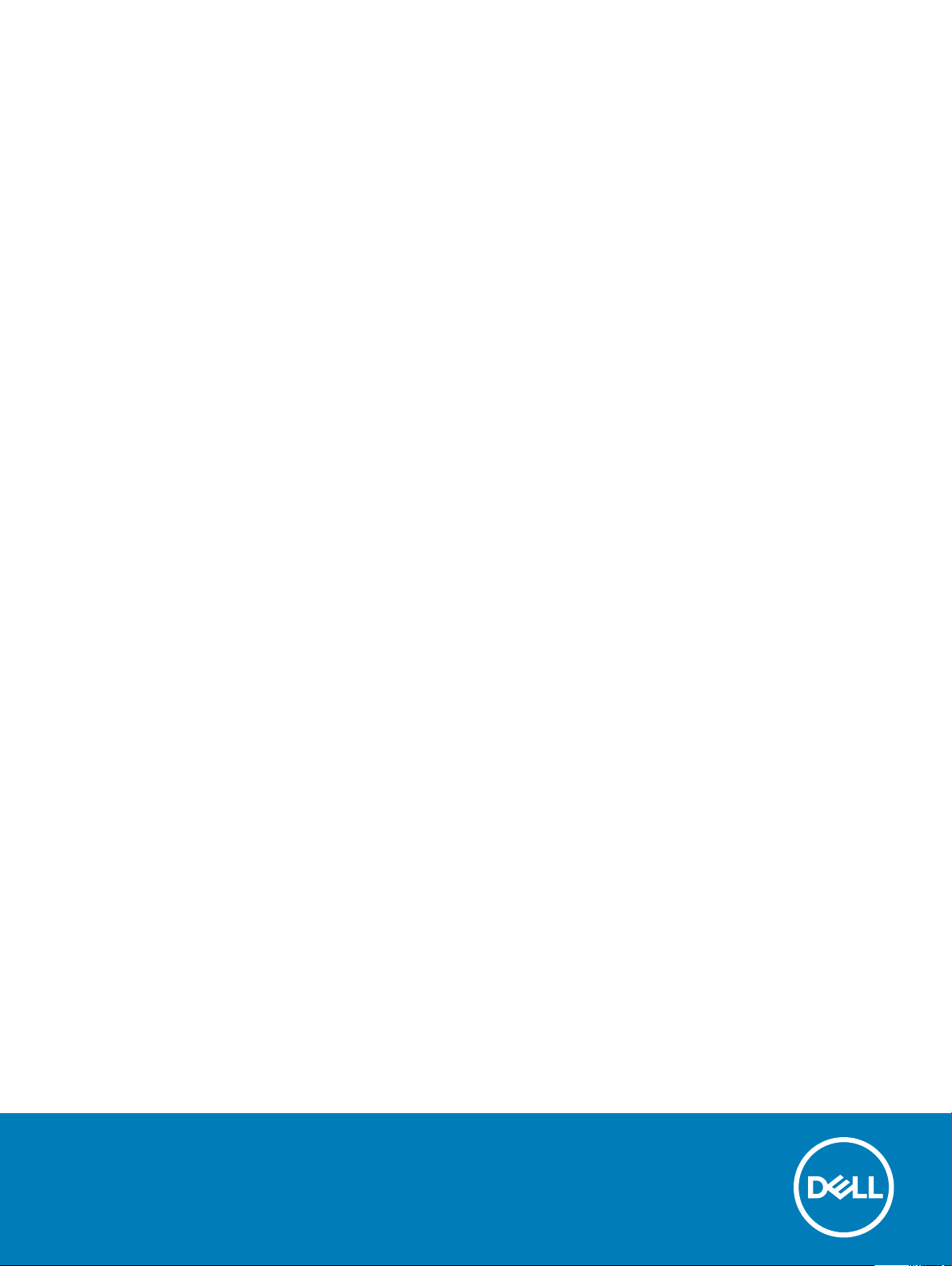
OptiPlex 7060 Tower
Servis El Kitabı
Resmi Model: D18M
Resmi Tip: D18M005
Page 2
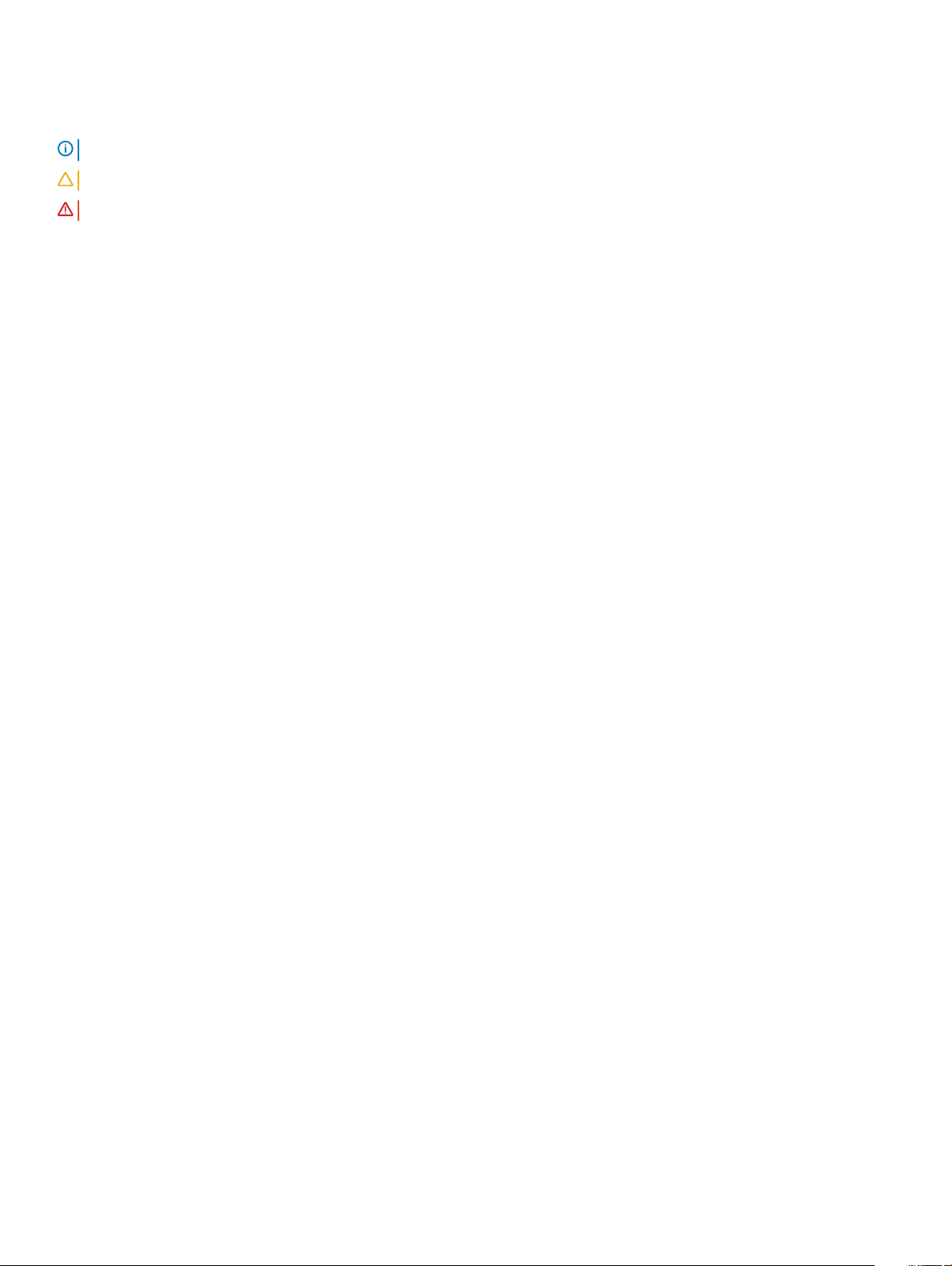
Notlar, dikkat edilecek noktalar ve uyarılar
NOT: NOT, ürününüzü daha iyi kullanmanıza yardımcı olacak önemli bilgiler sağlar.
DİKKAT: DİKKAT, donanımda olabilecek hasarları ya da veri kaybını belirtir ve bu sorunun nasıl önleneceğini anlatır.
UYARI: UYARI, meydana gelebilecek olası maddi hasar, kişisel yaralanma veya ölüm tehlikesi anlamına gelir.
© 2018 Dell Inc. veya bağlı kuruluşları. Tüm hakları saklıdır. Dell, EMC ve diğer ticari markalar, Dell Inc. veya bağlı kuruluşlarının ticari markalarıdır. Diğer ticari
markalar ilgili sahiplerinin ticari markaları olabilir.
2018 - 05
Revizyon A00
Page 3
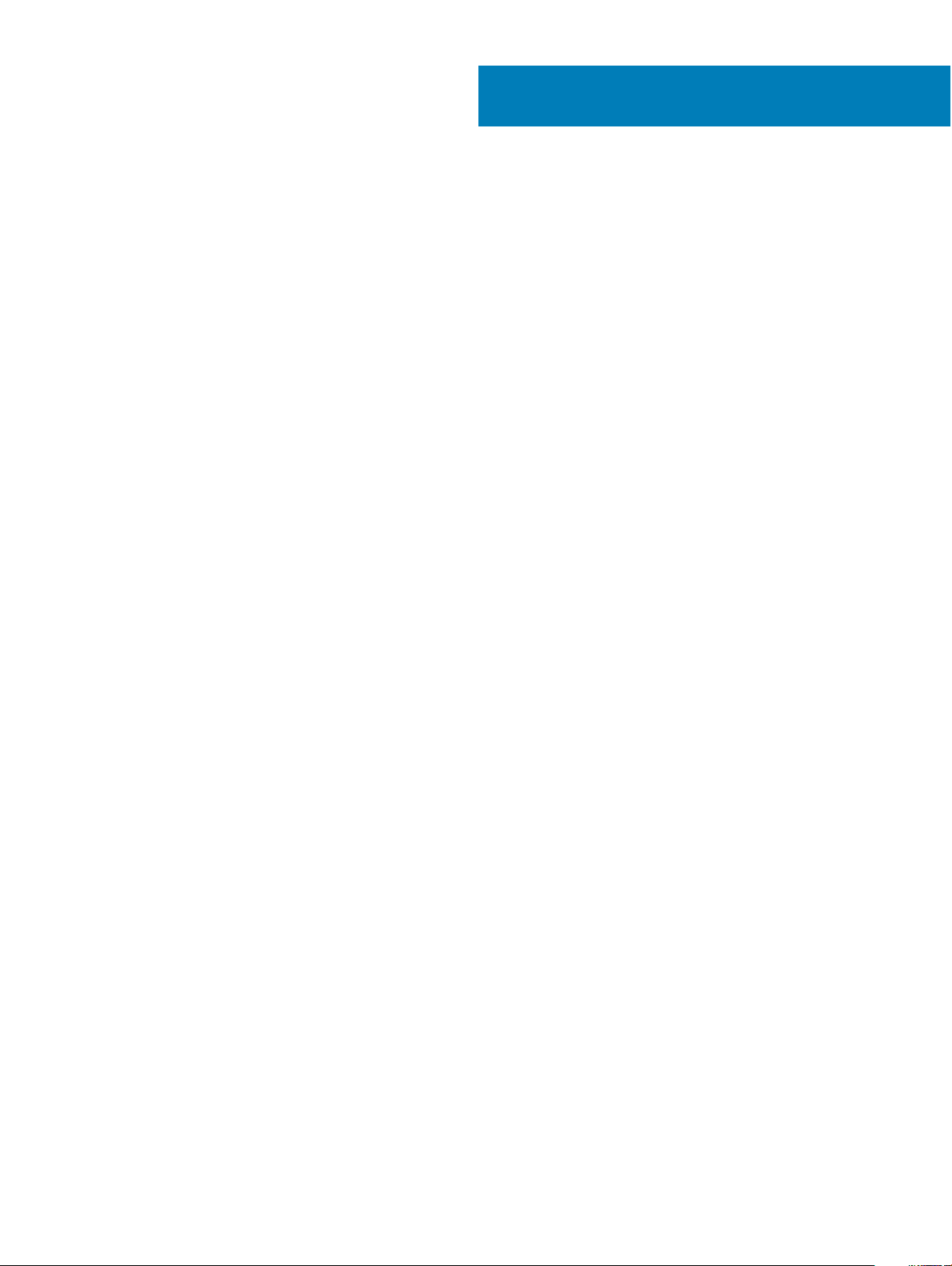
İçindekiler
1 Bilgisayarınızda Çalışma..................................................................................................................................6
Güvenlik talimatları.............................................................................................................................................................6
Bilgisayarınızı kapatma — Windows 10........................................................................................................................... 6
Bilgisayarınızın içinde çalışmadan önce............................................................................................................................6
Bilgisayarınızın içinde çalıştıktan sonra.............................................................................................................................7
2 Teknoloji ve bileşenler.................................................................................................................................... 8
DDR4................................................................................................................................................................................... 8
DDR4 Ayrıntıları.............................................................................................................................................................8
Bellek Hatalari............................................................................................................................................................... 9
USB özellikleri..................................................................................................................................................................... 9
USB 3.0/USB 3.1 Gen 1 (SuperSpeed USB).............................................................................................................9
Hız.................................................................................................................................................................................10
Uygulamalar..................................................................................................................................................................11
Uyumluluk..................................................................................................................................................................... 11
USB Tip-C.......................................................................................................................................................................... 11
Alternatif Mod..............................................................................................................................................................11
USB Güç Teslimi..........................................................................................................................................................12
USB Tip C ve USB 3.1.................................................................................................................................................12
USB Type-C üzerinden DisplayPort'un avantajları........................................................................................................ 12
HDMI 2.0............................................................................................................................................................................12
HDMI 2.0 Özellikleri.................................................................................................................................................... 12
HDMI'ın Avantajları......................................................................................................................................................13
3 Sökme ve Takma...........................................................................................................................................14
Yan kapak...........................................................................................................................................................................14
Yan kapağı çıkarma..................................................................................................................................................... 14
Yan kapağın takılması..................................................................................................................................................14
Ön Çerçeve....................................................................................................................................................................... 15
Ön çerçeveyi çıkarma.................................................................................................................................................15
Ön çerçeveyi takma....................................................................................................................................................16
Ön panel kapağı.................................................................................................................................................................17
Ön panel kapağını açma............................................................................................................................................. 17
Ön panel kapağını kapatma........................................................................................................................................18
3,5 inç sabit sürücü aksamı..............................................................................................................................................19
3,5 inç sabit sürücü aksamını çıkarma......................................................................................................................19
3,5 inç sabit sürücü aksamını takma......................................................................................................................... 21
3,5 inç sabit sürücü....................................................................................................................................................22
2,5 inç sabit sürücü aksamı.............................................................................................................................................23
2,5 inç sabit sürücü aksamının çıkarılması............................................................................................................... 23
2,5 inç sürücü aksamının takılması........................................................................................................................... 24
2,5 inç sabit sürücü....................................................................................................................................................25
Optik Sürücü.....................................................................................................................................................................26
İçindekiler
3
Page 4
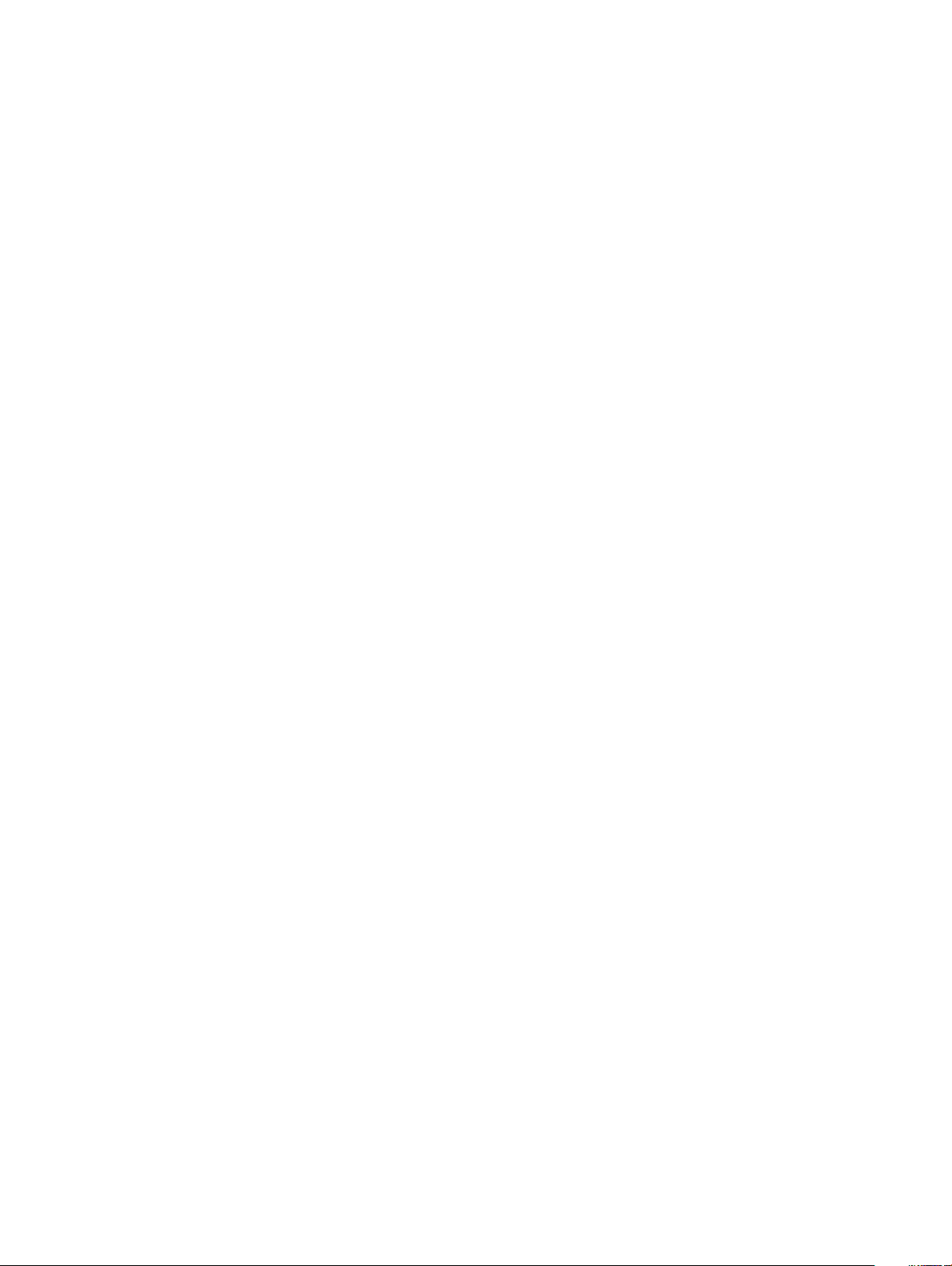
Optik sürücüyü çıkarma.............................................................................................................................................26
Optik sürücü takma....................................................................................................................................................28
M.2 PCIe SSD.................................................................................................................................................................. 30
M.2 SSD'yi çıkarma....................................................................................................................................................30
M.2 SSD'yi takma........................................................................................................................................................31
SD kart okuyucu...............................................................................................................................................................32
SD kart okuyucusunu çıkarma..................................................................................................................................32
SD kart okuyucusunu takma.....................................................................................................................................33
Bellek modülü....................................................................................................................................................................34
Bellek modülünü çıkarma...........................................................................................................................................34
Bellek modülünü takma............................................................................................................................................. 35
Genişletme kartı............................................................................................................................................................... 36
PCIe genişletme kartını çıkarma...............................................................................................................................36
PCIe genişletme kartını takma.................................................................................................................................. 37
Güç kaynağı birimi............................................................................................................................................................38
Güç kaynağı ünitesini (PSU) çıkarma...................................................................................................................... 38
Güç kaynağı ünitesini (PSU) takma.........................................................................................................................40
İzinsiz giriş önleme anahtarı............................................................................................................................................ 42
İzinsiz giriş önleme anahtarını çıkarma.....................................................................................................................42
İzinsiz giriş önleme anahtarını takma........................................................................................................................43
Güç düğmesi.....................................................................................................................................................................44
Güç düğmesini çıkarma............................................................................................................................................. 44
Güç düğmesini takma................................................................................................................................................45
Hoparlör.............................................................................................................................................................................47
Hoparlörü çıkarma......................................................................................................................................................47
Hoparlörü takma.........................................................................................................................................................48
Düğme pil.......................................................................................................................................................................... 49
Düğme pili çıkarma.....................................................................................................................................................49
Düğme pili takma........................................................................................................................................................50
Isı emici fanı....................................................................................................................................................................... 51
Isı emici fanını çıkarma................................................................................................................................................51
Isı emici fanını takma..................................................................................................................................................52
Isı emici..............................................................................................................................................................................53
Isı emiciyi çıkarma.......................................................................................................................................................53
Isı emiciyi takma......................................................................................................................................................... 54
İşlemci................................................................................................................................................................................55
İşlemciyi çıkarma........................................................................................................................................................ 55
İşlemci takma..............................................................................................................................................................56
Sistem fanı........................................................................................................................................................................ 57
Sistem fanını çıkarma.................................................................................................................................................57
Sistem fanını Takma...................................................................................................................................................58
İsteğe bağlı VGA modülü.................................................................................................................................................59
İsteğe bağlı VGA modülünü çıkarma........................................................................................................................59
İsteğe bağlı VGA modülünü takma...........................................................................................................................60
Sistem kartı........................................................................................................................................................................61
Sistem kartını çıkarma................................................................................................................................................ 61
Sistem kartını takma.................................................................................................................................................. 64
4
İçindekiler
Page 5
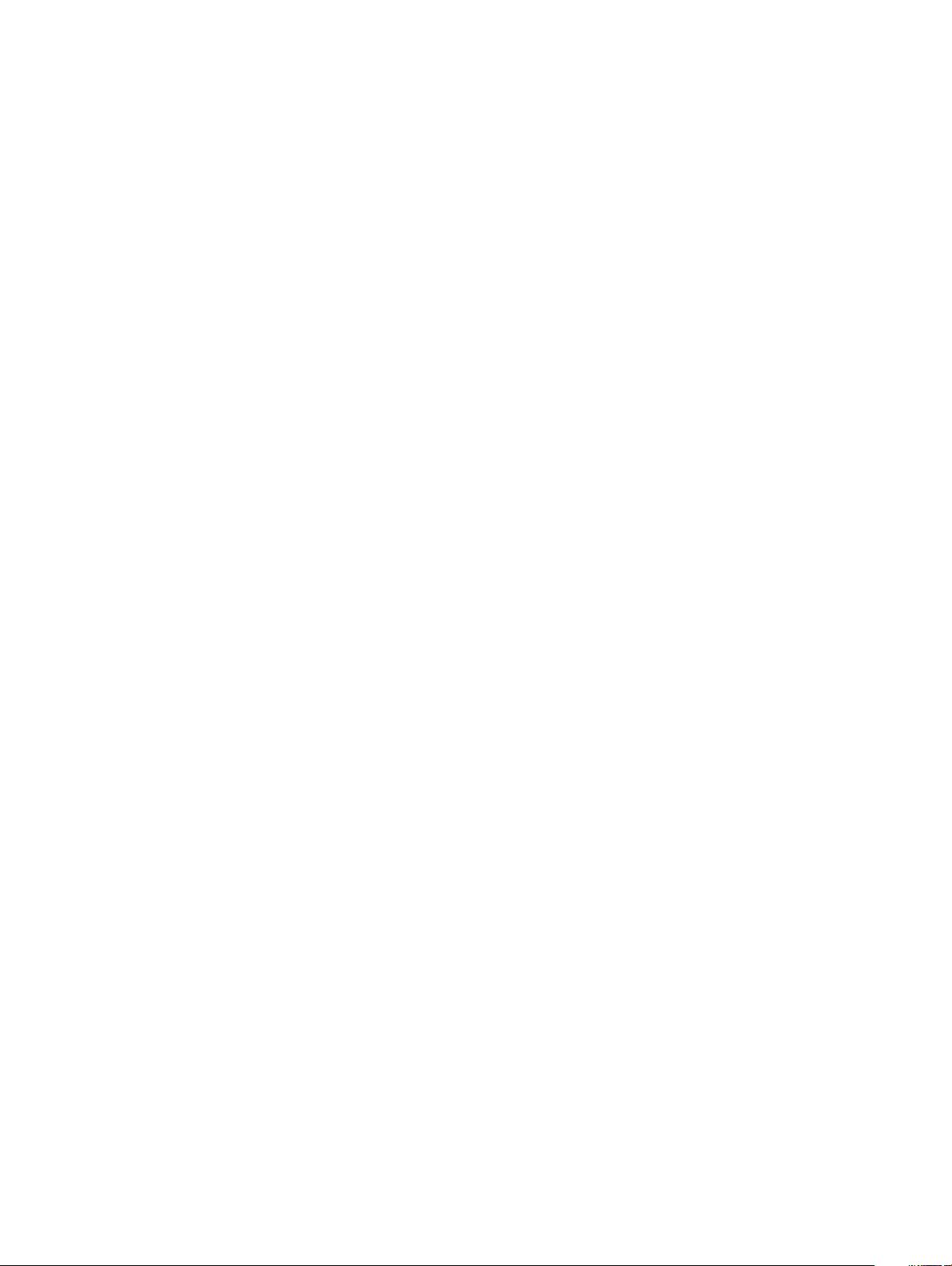
4 Sorun Giderme............................................................................................................................................ 68
Gelişmiş Yükleme Öncesi Sistem Değerlendirmesi - (ePSA) tanılamaları..................................................................68
EPSA Tanılamalarını çalıştırma.................................................................................................................................. 68
Tanılamalar........................................................................................................................................................................ 69
Tanılama hata mesajları.................................................................................................................................................... 70
Sistem hata mesajları.......................................................................................................................................................73
5 Yardım alma................................................................................................................................................. 75
Dell'e Başvurma................................................................................................................................................................75
İçindekiler 5
Page 6
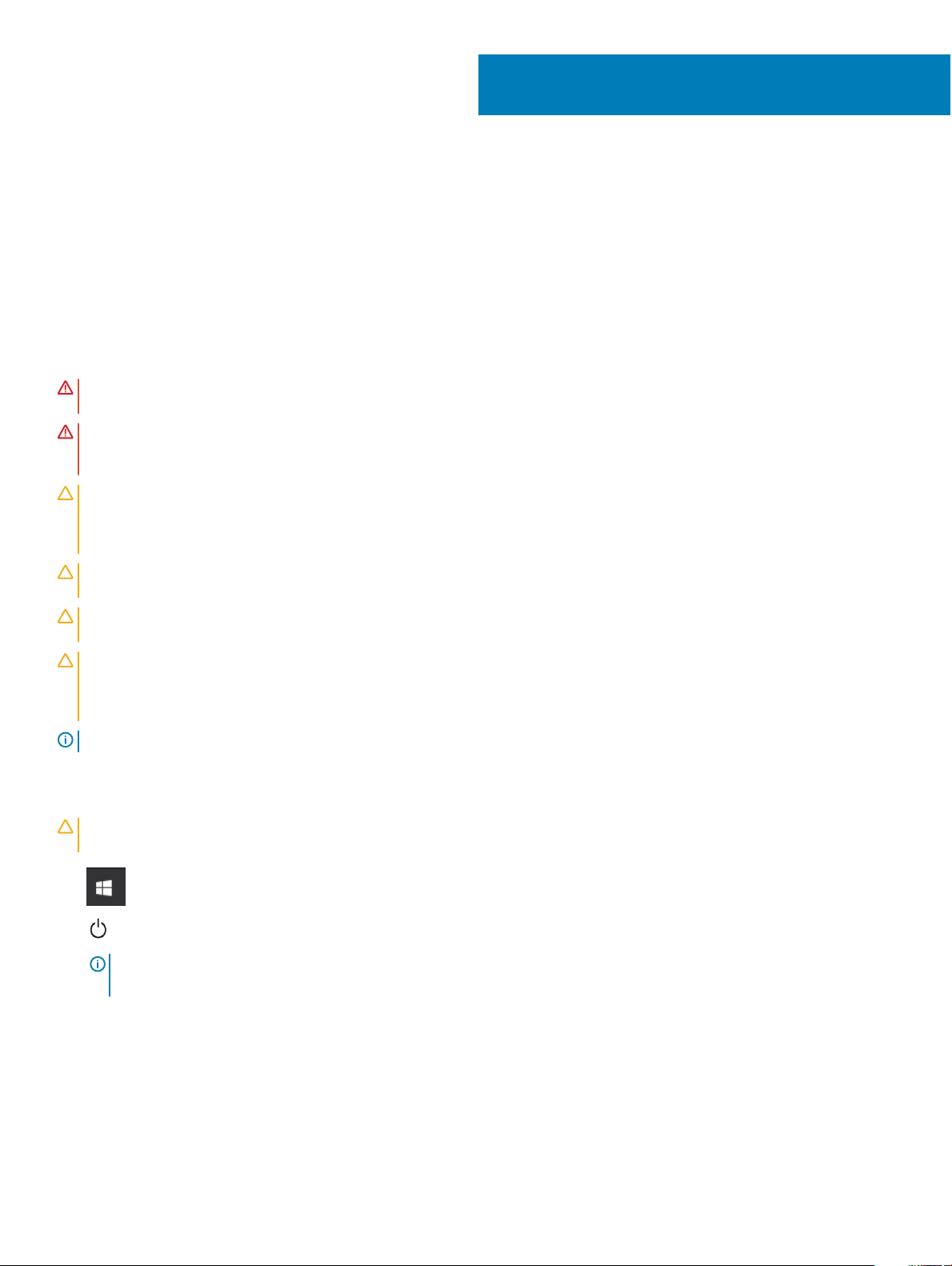
1
Bilgisayarınızda Çalışma
Güvenlik talimatları
Bilgisayarınızı olası hasarlardan korumak ve kendi kişisel güvenliğinizi sağlamak için aşağıdaki güvenlik ilkelerini kullanın. Aksi belirtilmedikçe, bu
belgede verilen her yordamda aşağıdaki koşulların geçerli olduğu varsayılır:
• Bilgisayarınızla birlikte gelen güvenlik bilgilerini okudunuz.
• Çıkarma prosedürü ters sırayla uygulanarak bir bileşen değiştirilebilir veya (ayrı satın alınmışsa) takılabilir.
UYARI: Bilgisayar kapağını veya panellerini açmadan önce tüm güç kaynaklarını çıkarın. Bilgisayarınızın içinde çalışmayı bitirdikten
sonra, güç kaynağına bağlamadan önce tüm kapakları, panelleri ve vidaları yeniden takın.
UYARI: Bilgisayarınızın içinde çalışmadan önce, bilgisayarınızla birlikte verilen güvenlik bilgilerini okuyun. Ek güvenliğe yönelik en
iyi uygulama bilgileri için www.Dell.com/regulatory_compliance adresindeki Regulatory Compliance (Düzenlemelere Uygunluk)
Ana Sayfasına bakın.
DİKKAT: Birçok onarım, yalnızca yetkili servis teknisyeni tarafından yapılabilir. Yalnızca ürün belgelerinizde izin verilen ya da
çevrimiçi veya telefon servisi ve destek ekibi tarafından yönlendirilen sorun giderme ve basit onarım işlemlerini yapmalısınız. Dell
tarafından yetkilendirilmemiş servislerden kaynaklanan zararlar garantinizin kapsamında değildir. Ürünle birlikte gelen güvenlik
talimatlarını okuyun ve uygulayın.
DİKKAT: Elektrostatik boşalımı önlemek için bir bilek topraklama kayışı kullanarak ya da bilgisayarın arkasındaki konektöre
dokunurken aynı anda boyanmamış bir metal yüzeye periyodik olarak dokunarak kendinizi topraklayın.
DİKKAT: Bileşenleri ve kartları itina ile kullanın. Bileşenlere veya kartların üzerindeki temas noktalarına dokunmayın. Kartları uç
kısmından veya metal montaj kenarından tutun. İşlemci gibi bileşenleri pinlerinden değil kenarlarından tutun.
DİKKAT: Bir kabloyu çıkarırken kablonun kendisinden değil, konektör kısmından veya çekme yerinden tutarak çekin. Bazı
kablolarda kilitleme dilleri vardır; bu tür kabloları çıkarırken, kabloyu çekmeden önce kilitleme dillerini içeriye bastırın. Konektörleri
çıkartırken, konektör pinlerinin eğilmesini önlemek için konektörleri düz tutun. Ayrıca bir kabloyu bağlamadan önce, her iki
konektörün yönlerinin doğru olduğundan ve doğru hizalandıklarından emin olun.
NOT: Bilgisayarınızın ve belirli bileşenlerin rengi bu belgede gösterilenden farklı olabilir.
Bilgisayarınızı kapatma — Windows 10
DİKKAT
kapatın ve açık programlardan çıkın.
1 seçeneğine tıklayın veya dokunun.
2 seçeneğine tıklayın veya dokunun ve ardından Shut down (Kapat) seçeneğine tıklayın veya dokunun.
: Veri kaybını önlemek için, bilgisayarınızı kapatmadan veya yan kapağı çıkarmadan önce tüm açık dosyaları kaydedip
: Bilgisayarın ve takılı aygıtların kapandığından emin olun. İşletim sisteminizi kapattıktan sonra bilgisayarınız ve takılı
NOT
aygıtlar otomatik olarak kapanmazsa, kapatmak için güç düğmesini 6 saniye boyunca basılı tutun.
Bilgisayarınızın içinde çalışmadan önce
Bilgisayara zarar vermekten kaçınmak için, bilgisayarın içinde çalışmadan önce aşağıdaki adımları uygulayın.
1 Güvenlik Talimatlarını okuduğunuzdan emin olun.
2 Bilgisayar kapağının çizilmesini önlemek için, çalışma yüzeyinin düz ve temiz olmasını sağlayın.
6 Bilgisayarınızda Çalışma
Page 7
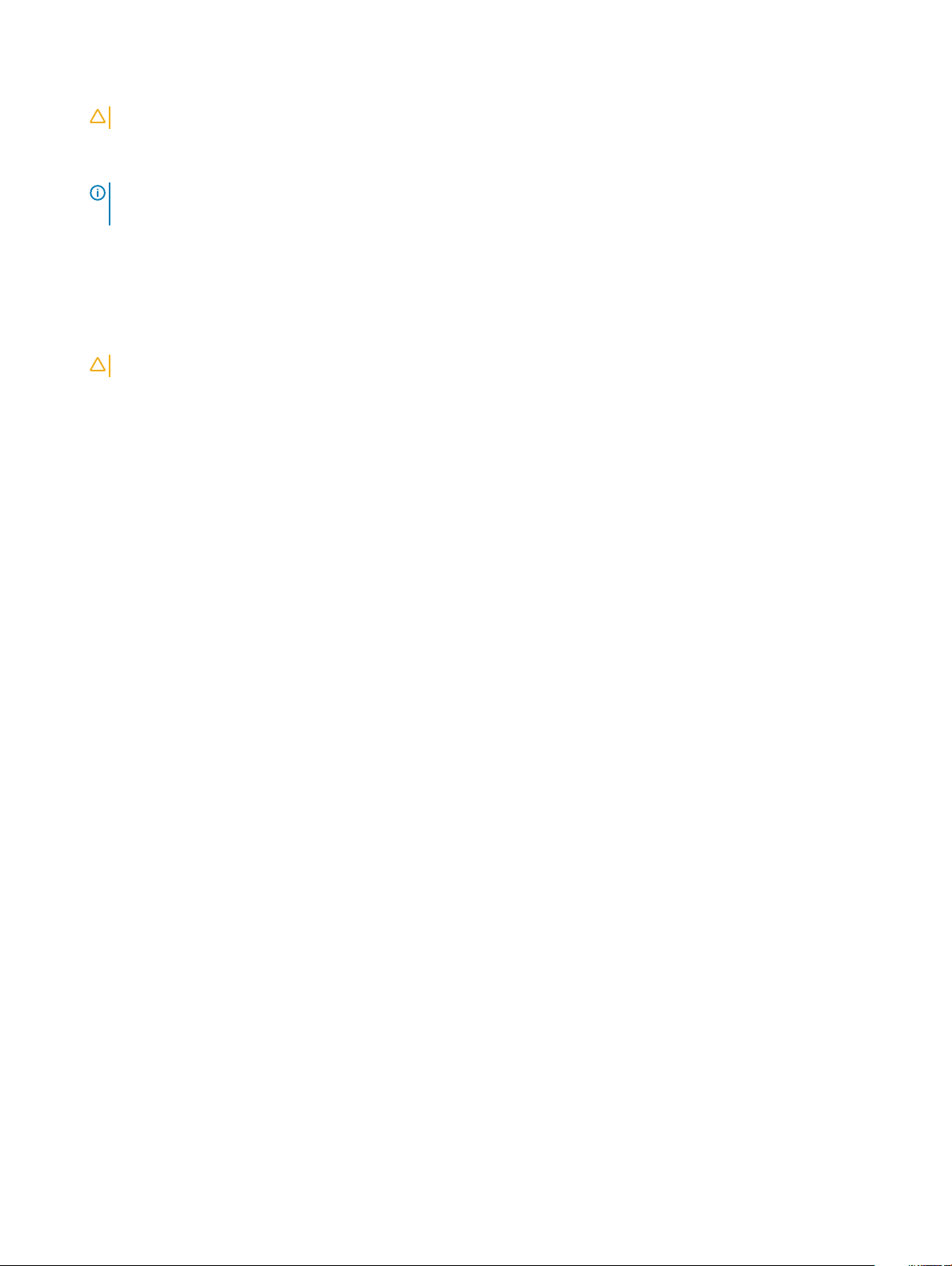
3 Bilgisayarınızı kapatın.
4 Tüm ağ kablolarını bilgisayardan çıkarın.
DİKKAT: Ağ kablosunu çıkarmak için, önce kabloyu bilgisayarınızdan ve ardından ağ aygıtından çıkarın.
5 Bilgisayarınızı ve tüm bağlı aygıtları elektrik prizlerinden çıkarın.
6 Sistem kartını topraklamak için, sistem bağlantısı yokken güç düğmesini basılı tutun.
NOT: Elektrostatik boşalımı önlemek için, bir bilek topraklama kayışı kullanarak ya da bilgisayarın arkasındaki konektör gibi
boyanmamış metal yüzeylere sık sık dokunarak kendinizi topraklayın.
Bilgisayarınızın içinde çalıştıktan sonra
Herhangi bir parça değiştirme işleminden sonra, bilgisayarınızı açmadan önce harici aygıtları, kartları, kabloları vs. taktığınızdan emin olun.
1 Bilgisayarınıza telefon veya ağ kablolarını bağlayın.
DİKKAT: Ağ kablosu takmak için kabloyu önce ağ aygıtına takın ve ardından bilgisayara takın.
2 Bilgisayarınızı ve tüm bağlı aygıtları elektrik prizlerine takın.
3 Bilgisayarınızı açın.
4 Gerekirse, ePSA diagnostics (ePSA tanılama) programını çalıştırarak bilgisayarın düzgün çalıştığını doğrulayın.
Bilgisayarınızda Çalışma 7
Page 8
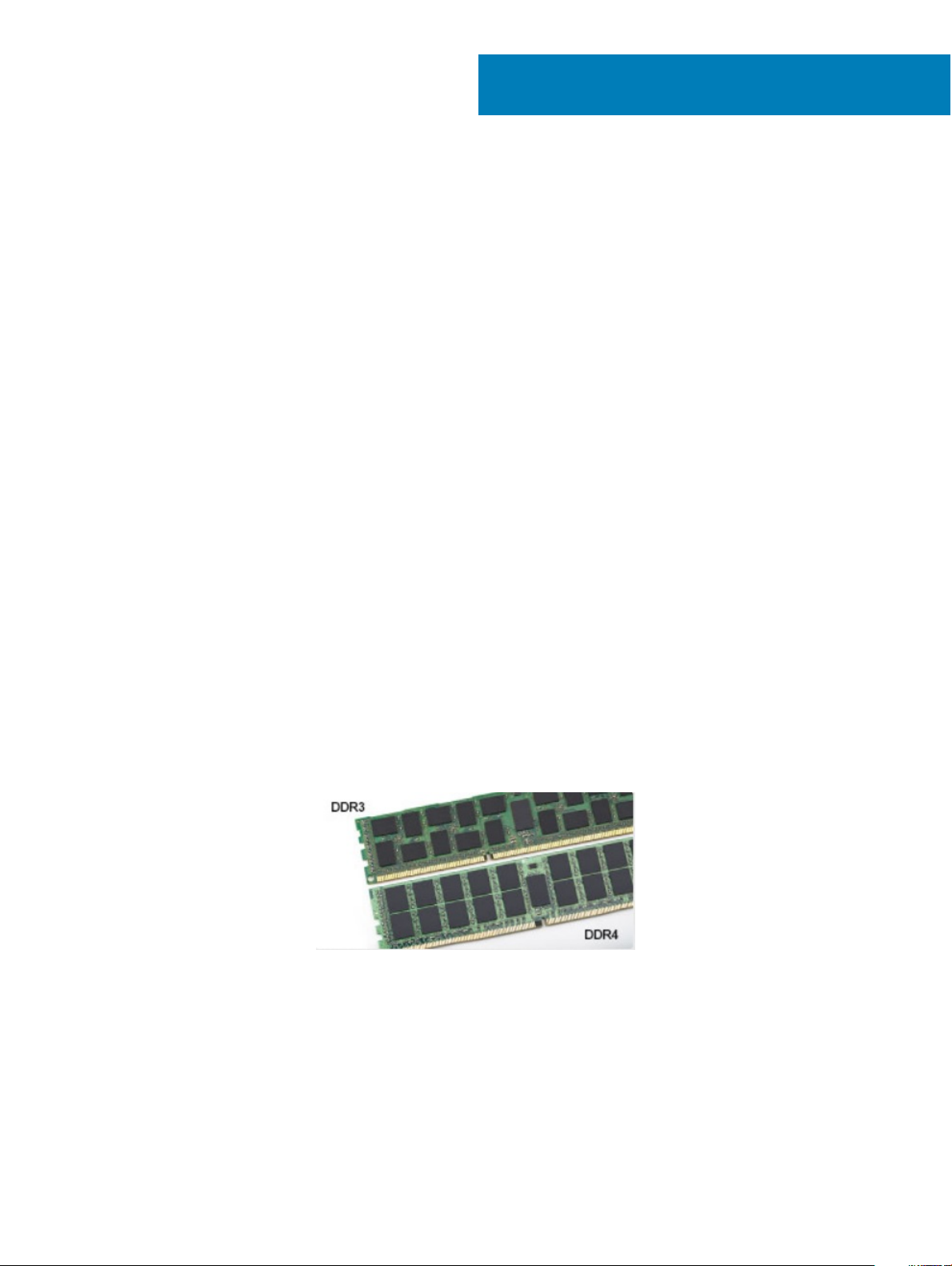
2
Teknoloji ve bileşenler
Bu bölümde sistemde bulunan teknoloji ve bileşenler ayrıntılı olarak açıklanmaktadır.
Konular:
• DDR4
• USB özellikleri
• USB Tip-C
• USB Type-C üzerinden DisplayPort'un avantajları
• HDMI 2.0
DDR4
DDR4 (çift veri hızlı dördüncü nesil) bellek, DDR2 ve DDR3 teknolojilerinin daha hızlı bir halefidir ve DDR3'ün DIMM başına maksimum 128
GB değeriyle karşılaştırıldığında 512 GB kapasiteye kadar olanak tanır. DDR4 eşzamanlı dinamik rastgele erişim belleği, kullanıcının sisteme
yanlış türde bellek takmasını önlemek için SDRAM ve DDR'dan farklı dişlidir.
DDR4, çalışması için 1,5 volt elektrik gücü gerektiren DDR3 ile karşılaştırıldığında yüzde 20 daha azına veya yalnızca 1,2 volta ihtiyaç duyar.
DDR4 ayrıca ana bilgisayar aygıtının belleğini yenilemeden bekleme moduna geçmesine olanak tanıyan derin güç azaltma modunu destekler.
Derin güç azaltma modunun beklemedeki güç tüketimini %40 ila %50 oranında azaltması beklenir.
DDR4 Ayrıntıları
DDR3 ve DDR4 bellek modülleri arasında aşağıdaki listede belirtildiği gibi belirgin farklar vardır.
Diş çentikleri farkı
Bir DDR4 modülündeki çentik dişi DDR3 modülündeki çentik dişinden farklı konumdadır. Her iki çentik de takma kenarındadır, ancak
DDR4'teki çentiğin konumu modülün uyumsuz bir karta veya platforma takılmasını önlemek için biraz daha farklıdır.
Rakam 1. Çentik farkı
Artırılmış kalınlık
DDR4 modülleri daha fazla sinyal katmanı barındırması amacıyla DDR3'ten biraz daha kalındır.
8 Teknoloji ve bileşenler
Page 9

Rakam 2. Kalınlık farkı
Eğimli kenar
DDR4 modülleri, takmaya yardımcı olması ve bellek takılırken PCB üzerindeki gerginliği azaltması için eğimli bir kenara sahiptir.
Rakam 3. Eğimli kenar
Bellek Hatalari
Sistemdeki bellek hataları yeni ON-FLASH-FLASH veya ON-FLASH-ON hata kodunu görüntüler. Tüm bellek arızalanırsa LCD yanmaz. Olası
bazı bellek arızaları için sistemin ya da bazı taşınabilir sistemlerde olduğu gibi klavyenin altındaki bellek konektörlerinde iyi çalıştığı bilinen
bellek modüllerini deneyerek sorun giderin.
USB özellikleri
Evrensel Seri Veri Yolu, diğer adıyla USB 1996'da tanıtılmıştır. Ana bilgisayarlar ile fare, klavye, harici sürücüler ve yazıcılar gibi çevresel
aygıtlar arasındaki bağlantıyı önemli ölçüde basitleştirmiştir.
Aşağıdaki tabloda USB gelişimine hızlıca göz atabileceğiniz referanslar listelenmiştir.
Tablo
1. USB gelişimi
Tür Veri Aktarım Hızı Kategori Pazara Giriş Yılı
USB 3.0/USB 3.1 Gen 1 5 Gbps Süper Hız 2010
USB 2.0 480 Mbps Yüksek Hız 2000
USB 3.1, 2. Nesil 10 Gb/sn Süper Hız 2013
USB 3.0/USB 3.1 Gen 1 (SuperSpeed USB)
6 milyar kadar satılan USB 2.0, bilgisayar dünyasında yıllardır genel geçer bir arabirim standardı olarak sağlam bir yere sahipti. Öte yandan
daha hızlı bilgisayar donanımına ve daha da büyük bant genişliğine yönelik taleplerden dolayı, hızı artırma gereği de artı. Sonunda, teorik
Teknoloji
ve bileşenler 9
Page 10
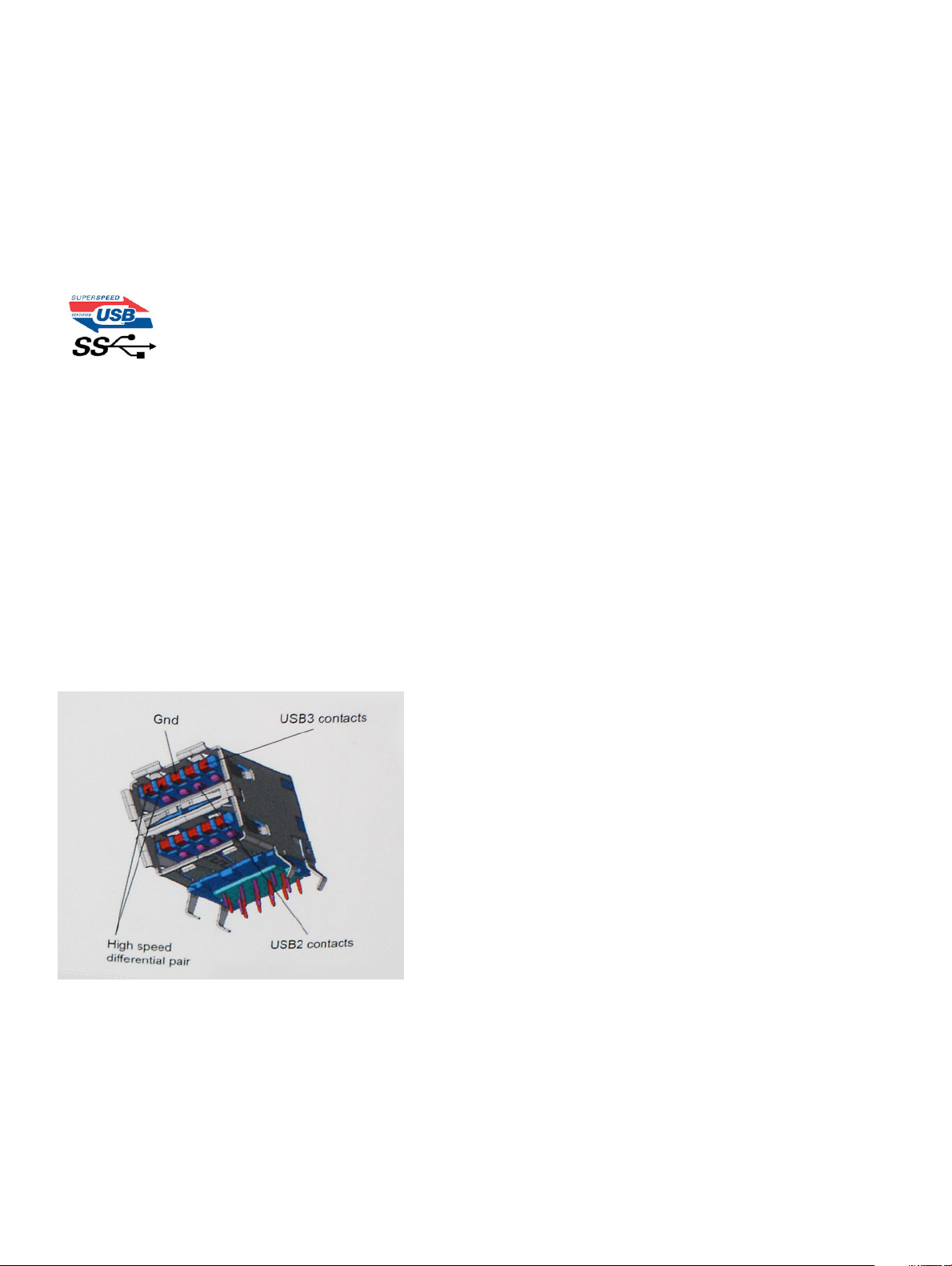
olarak öncülünden 10 kat hızlı olan USB 3.0/USB 3.1 Gen 1, müşterilerin taleplerine yanıt olarak sunuldu. Özetle, USB 3.1 Gen 1 şu özelliklere
sahiptir:
• Daha yüksek aktarım hızları (5 Gbps’e kadar)
• Daha çok güce ihtiyaç duyan cihazlar için arttırılmış maksimum veri yolu gücü ve arttırılmış cihaz akım çekimi
• Yeni güç yönetimi özellikleri
• Tam çift yönlü veri aktarımı ve yeni aktarım türleri için destek
• Geriye doğru USB 2.0 uyumluluğu
• Yeni konektörler ve kablo
Aşağıdaki konular, USB 3.0/USB 3.1 Gen 1 hakkında sık sorulan bazı soruları kapsar.
Hız
Şu anda, en son USB 3.0/USB 3.1 Gen 1 teknik özellikleri tarafından tanımlanan 3 hız modu vardır. Bunlar Super-Speed (Süper Hızlı), HiSpeed (Yüksek Hızlı) ve Full-Speed (Tam Hızlı) modlarıdır. Yeni SuperSpeed modunun aktarım hızı 4,8 Gb/sn'dir. Bu arada, teknik özelliklerde
yaygın olarak sırasıyla USB 2.0 ve 1.1 olarak bilinen Hi-Speed ve Full-Speed USB modları da korunur; daha yavaş modlar sırasıyla 480 Mb/sn
ve 12 Mb/sn hızlarında çalışır ve geriye dönük uyumluluk sağlamak için tutulur.
USB 3.0/USB 3.1 Gen 1 aşağıdaki teknik değişikliklerle çok daha yüksek performansa ulaşır:
• İlave bir fiziksel veri yolu, paralel olarak mevcut USB 2.0 veri yoluna (aşağıdaki resme bakın) eklenmiştir.
• USB 2.0, daha önce dört tele sahipti (güç, topraklama ve diferansiyel verileri için bir çift kablo); USB 3.0/USB 3.1 Gen 1'de ise konektörler
ve kablolama içindeki toplam sekiz bağlantı kombinasyonu için iki çift diferansiyel sinyali (alıcı ve verici) için dört kablo daha eklenir.
• USB 2.0'ın yarım dupleks düzenlemesi yerine USB 3.0/USB 3.1 Gen 1'de çift yönlü veri arabirim kullanılır. Bu da teorik olarak bant
genişliğine 10 kat artış getirir.
Günümüzde yüksek tanımlı video içeriği, terabayt düzeyinde depolama aygıtları, yüksek megapikselli dijital kameralar gibi aygıtların veri
aktarım talepleri sürekli artarken USB 2.0 yeteri kadar hızlı olmayabilir. Üstelik, hiçbir USB 2.0 bağlantısı teorik olarak maksimum toplu işlem
hacmi olan 480 Mb/sn'ye yaklaşamıyor ve fiili olarak gerçek maksimum veri aktarım hızı 320 Mb/sn (40 MB/sn) dolayında kalıyordu. Benzer
biçimde, USB 3.0/USB 3.1 Gen 1 bağlantıları da hiçbir zaman 4,8 Gb/sn'ye ulaşmayacaktır. Gerçekte, ek yüklerle birlikte büyük olasılıkla
maksimum 400 MB/sn gibi bir hız göreceğiz. Bu hızla USB 3.0/USB 3.1 Gen 1, USB 2.0'a göre 10 katlık bir gelişme sunar.
Teknoloji ve bileşenler
10
Page 11
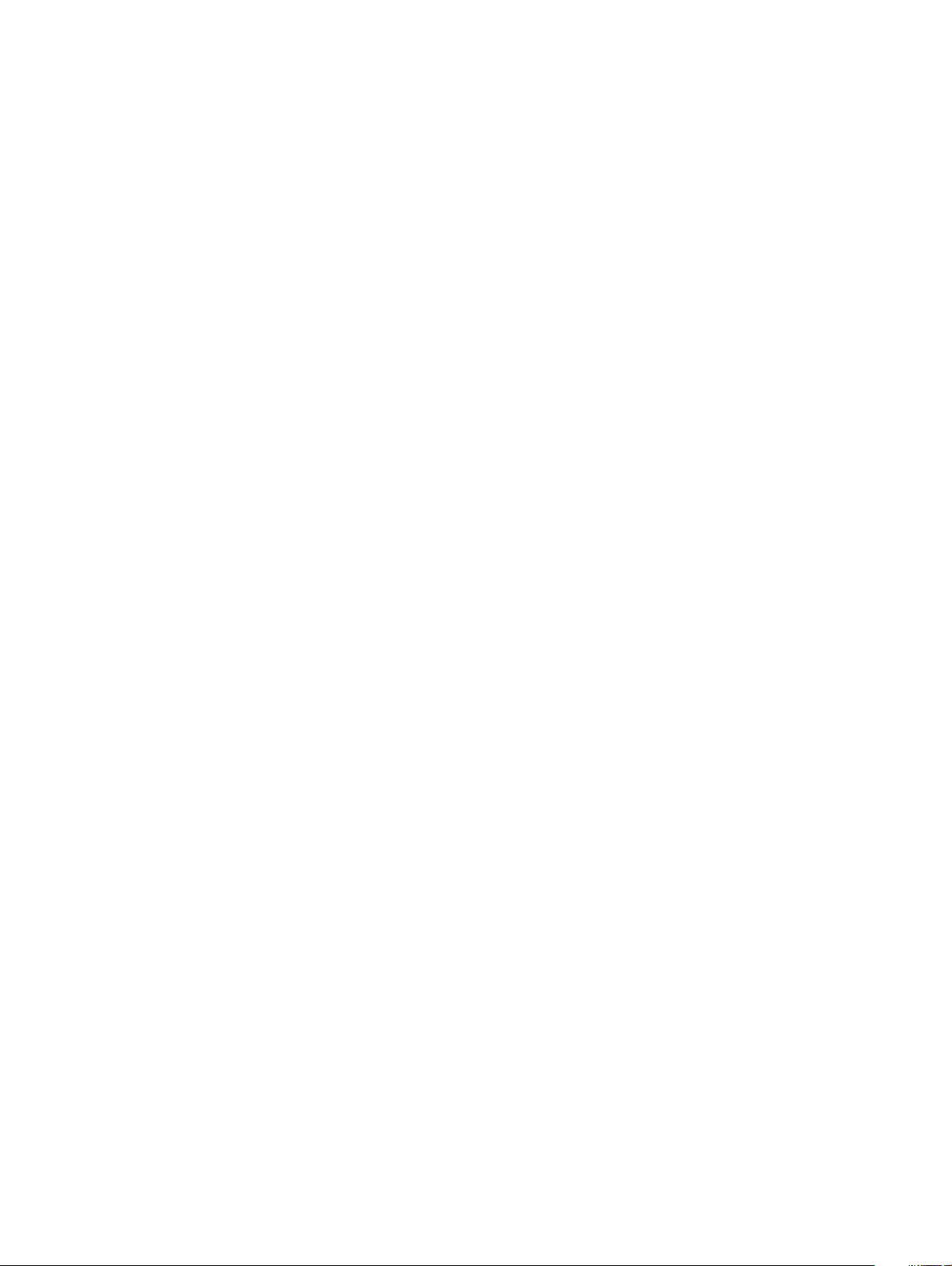
Uygulamalar
USB 3.0/USB 3.1 Gen 1, bir bütün olarak daha iyi bir deneyim sunmak için yan yollar açar ve aygıtlara daha fazla alan sağlar. Daha önce USB
videosu pek tolere edilebilir değildi (hem maksimum çözünürlük hem de gecikme süresi ve video sıkıştırma açısından), ama 5-10 kat fazla
bant genişliği sağlanınca USB video çözümlerinin çok daha iyi çalışması beklenebilir. Tek bağlantılı DVI için neredeyse 2 Gb/sn toplu işlem
hacmi gerekir. 480 Mb/sn sınırlayıcı bir hızken 5 Gb/sn fazlasıyla umut vadeder. Vadettiği 4,8 Gb/sn hızla bu standart, daha önce USB
alanına girmeyen harici RAID depolama sistemleri gibi bazı ürünlere de dahil edilecektir.
Sunulan SuperSpeed USB 3.0/USB 3.1 Gen 1 ürünlerden bazıları aşağıda listelenmiştir:
• Harici Masaüstü USB 3.0/USB 3.1 Gen 1 Sabit Sürücüler
• Taşınabilir USB 3.0/USB 3.1 Gen 1 Sabit Sürücüler
• USB 3.0/USB 3.1 Gen 1 Sürücü Bağlantı İstasyonları ve Adaptörler
• USB 3.0/USB 3.1 Gen 1 Flash Sürücüler ve Okuyucular
• USB 3.0/USB 3.1 Gen 1 Katı Hal Sürücüler
• USB 3.0/USB 3.1 Gen 1 RAID'ler
• Optik Ortam Sürücüleri
• Multimedya cihazları
• Ağ Oluşumu
• USB 3.0/USB 3.1 Gen 1 Adaptör Kartları ve Hub'lar
Uyumluluk
Sevindirici olan, USB 3.0/USB 3.1 Gen 1'in en başından USB 2.0'la çakışma olmadan birlikte çalışabilecek şekilde dikkatle planlanmış olmasıdır.
Öncelikle, USB 3.0/USB 3.1 Gen 1, yeni protokolün daha yüksek hız özelliğinden yararlanmak için yeni fiziksel bağlantıların ve dolayısıyla da
yeni kabloların kullanılacağını belirlerken, konektörün kendisi daha öncekiyle tam olarak aynı konumda dört USB 2.0 bağlantı noktasıyla aynı
dikdörtgen şeklini korumaktadır. USB 3.0/USB 3.1 Gen 1 kablolarında alınan ve iletilen verileri bağımsız olarak taşıyacak beş yeni bağlantı
bulunur ve bunlar ancak düzgün bir SuperSpeed USB bağlantısı kurulduğunda iletişim kurmaya başlar.
Windows 8/10, USB 3.1 Gen 1 denetleyicilerine yerel destek getirecektir. Bu, USB 3.0/USB 3.1 Gen 1 denetleyicileri için ayrı sürücüler
gerektirmeye devam eden önceki Windows sürümlerinden farklı bir durumdur.
Microsoft, hemen şimdi kullanıma sunulacak sürümde olmasa bile, bundan sonraki Service Pack veya güncellemelerinden birinde Windows
7'ye de USB 3.1 Gen 1 desteği eklenebileceğini duyurmuştur. Windows 7'de başarılı bir USB 3.0/USB 3.1 Gen 1 desteği kullanıma sunulduktan
sonra SuperSpeed desteğinin Vista'ya kadar genişletilmesi de beklenebilir. Microsoft, iş ortaklarından çoğunun Vista'da da USB 3.0/USB 3.1
Gen 1 desteği bulunması gerektiği fikrini paylaştığını belirterek bunu onaylamıştır.
USB Tip-C
USB Tip-C yeni ve küçük bir fiziksel konektördür. Bu konektör, USB 3.1 ve USB güç dağıtımı (USB PD) gibi heyecan verici birçok yeni USB
standardını kendi başına destekleyebilir.
Alternatif Mod
USB Tip C, yeni bir konektör standardı olup çok küçüktür. Eski USB Tip A fişinin yaklaşık üçte biri kadardır. Bu, her aygıtın kullanabilmesinin
beklendiği tek konektör standardıdır. USB Tip C bağlantı noktaları, bu tek USB bağlantı noktasından HDMI, VGA, DisplayPort veya diğer
bağlantı türlerine çıkış verebilen adaptörleriniz olmasına olanak tanıyan “alternatif modları” kullanarak çeşitli farklı protokolleri destekleyebilir
Teknoloji
ve bileşenler 11
Page 12
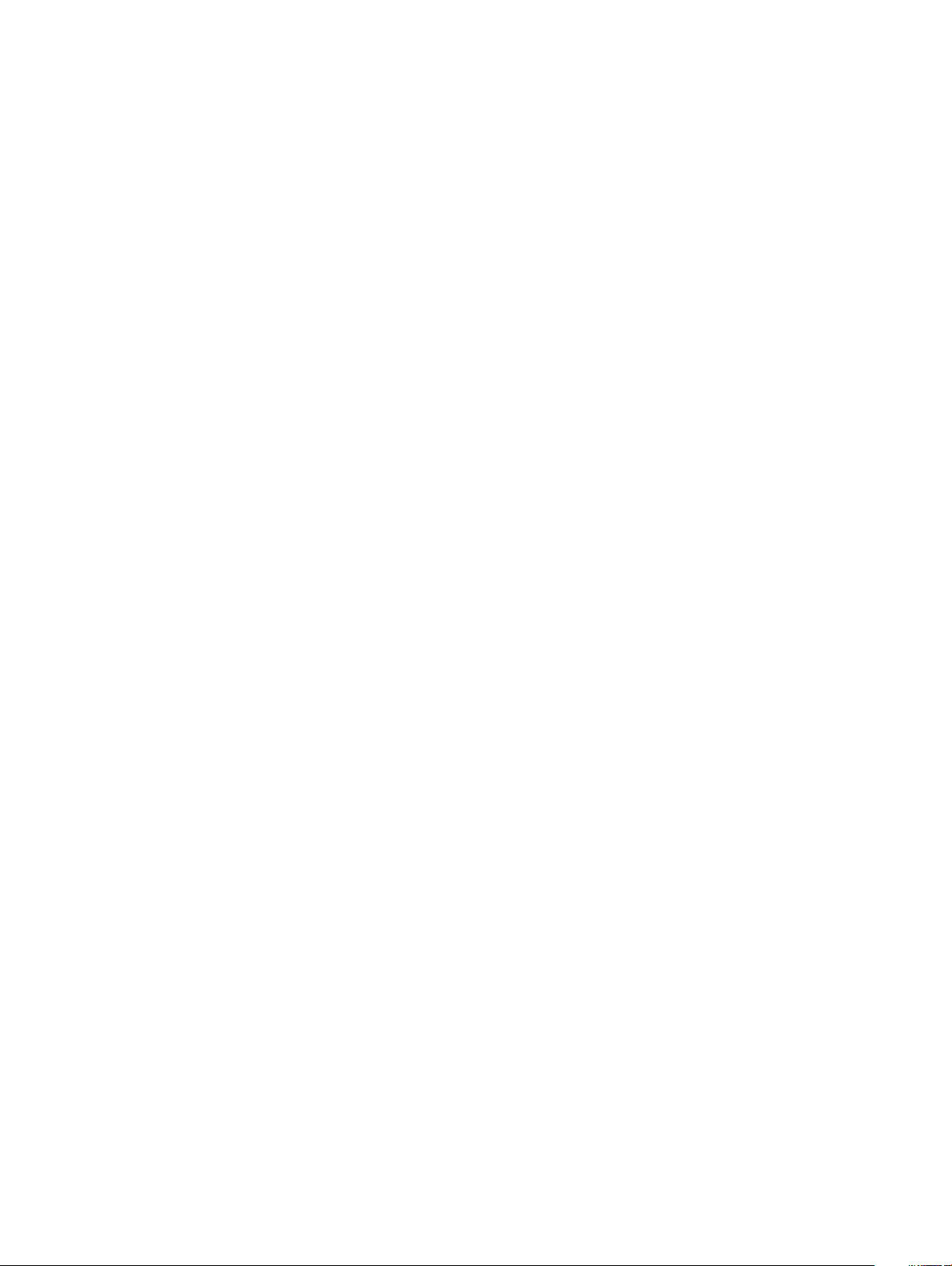
USB Güç Teslimi
USB PD özelliği de USB Tip-C ile yakından ilişkilidir. Şu anda akıllı telefonlar, tabletler ve diğer mobil aygıtlar şarj olmak için çoğunlukla USB
bağlantısını kullanmaktadır. USB 2.0 bağlantısı 2,5 Watt'a kadar güç sağlar; bu telefonunuzu şarj eder ancak hepsi bundan ibarettir. Örneğin
bir dizüstü bilgisayar 60 Watt gerektirebilir. USB Güç Dağıtımı özelliği bu güç teslimini 100 Watt'a çıkarabilir. Çift yönlü olduğundan aygıt gücü
hem gönderebilir hem de alabilir. Ayrıca aygıt bağlantı üzerinden veri iletirken aynı zamanda bu güç aktarılabilir.
Her şeyin standart bir USB bağlantısı üzerinden şarj olması, tüm o özel dizüstü bilgisayar şarj kablolarının sonu anlamına gelebilir. Akıllı
telefonlarınızı ve diğer taşınabilir aygıtlarınızı şarj ettiğiniz bu taşınabilir pil takımlarından biriyle, dizüstü bilgisayarınızı şimdiden şarj
edebilirsiniz. Dizüstü bilgisayarınızı güç kablosuna bağlı bir harici ekrana takabilirsiniz ve bu harici ekran dizüstü bilgisayarınızı şarj ederken siz
onu harici ekran olarak kullanabilirsiniz. Tüm bunlar küçücük bir USB Tip C bağlantısı üzerinden olur. Bunu kullanmak için aygıt ve kablonun
USB Güç Dağıtımını desteklemesi gerekir. Sadece bir USB Tip C bağlantısının olması bunu destekleyeceği anlamına gelmez.
USB Tip C ve USB 3.1
USB 3.1 yeni bir USB standardıdır. USB 3'ün teorik bant genişliği, 5 Gb/sn ile USB 3.1 Gen 1 aynısı iken USB 3.1 Gen 2'nin bant genişliği 10 Gb/
sn'dir. Bu, iki kat daha fazla bant genişliği olup birinci nesil Thunderbolt konektör kadar hızlıdır. USB Tip C, USB 3.1 ile aynı şey değildir. USB
Tip C yalnızca bir konektör şeklidir ve temelindeki teknoloji USB 2 veya USB 3.0 olabilir. Hatta, Nokia'nın N1 Android tableti, USB Tip C
konektörünü kullanır, ancak aslında bu USB 2.0'dır ve USB 3.0 bile değildir. Ancak, bu teknolojiler birbiriyle yakından ilişkilidir.
USB Type-C üzerinden DisplayPort'un avantajları
• Tam DisplayPort ses/video (A/V) performansı (60Hz'de 4K'ya kadar)
• Tersine çevrilebilir fiş yönlendirme ve kablo yönü
• Adaptörler ile VGA ve DVI için geriye doğru uyumluluk
• SuperSpeed USB (USB 3.1) veri
• HDMI 2.0a'yı destekler ve önceki sürümlerle geriye doğru uyumludur
HDMI 2.0
Bu konuda HDMI 2.0, özellikleri ve avantajları açıklanmaktadır.
HDMI (Yüksek Tanımlı Multimedya Arabirimi), endüstride desteklenen, sıkıştırılmamış, tümüyle dijital bir ses/video arabirimidir. HDMI, DVD
oynatıcı veya A/V alıcısı gibi tüm uyumlu dijital ses/video kaynaklarıyla dijital TV (DTV) gibi uyumlu bir dijital ses ve/veya video monitörü
arasında arabirim sağlar. HDMI için hedeenen uygulamalar TV'ler ve DVD oynatıcılardır. Birincil avantajı kabloların azaltılması ve içerik
koruma provizyonlarıdır. HDMI; tek kabloyla standart, geliştirilmiş veya yüksek tanımlı videoyu ve çok kanallı dijital sesi destekler.
HDMI 2.0 Özellikleri
• HDMI Ethernet Kanalı - HDMI bağlantısına yüksek hızlı ağ kurma özelliği ekleyerek kullanıcıların IP etkinleştirilmiş cihazlarda ayrı bir
Ethernet kablosu olmadan çalışabilmelerini sağlar
• Ses Dönüş Kanalı - HDMI bağlantılı ve dahili frekans ayarlayıcısı olan TV'lerin surround ses sistemine ses verilerini "veri akışı" eklinde
göndermesini sağlar ve ayrı bir ses kablosuna olan ihtiyacı ortadan kaldırır
• 3D - Temel 3D video formatları için giriş/çıkış protokollerini tanımlar, gerçek 3D oyun ve 3D ev sineması uygulamalarının yolunu açar
• İçerik Türü - Eran ve kaynak cihazlar arasında içerik türlerinin gerçek zamanlı sinyali ile TV'nin içerik türüne bağlı olarak resim ayarlarını
optimize etmesini sağlar
• Ek Renk Alanları - Dijital fotoğrafçılıkta ve bilgisayar grafiklerinde kullanılan ek renk modelleri için destek sağlar
• 4K Destek - 1080 p'den daha fazla video çözünürlüğünü etkinleştirir, pek çok sinema salonunda kullanılan Dijital Sinema sistemlerine rakip
olacak yeni nesil ekranları destekler
• HDMI Mikro Konektörü - Telefonlar ve diğer taşınabilir cihazlar için hazırlanmış ve 1080 p'ye dek video çözünürlüğü destekleyen yeni ve
daha küçük bir konektör
Teknoloji ve bileşenler
12
Page 13
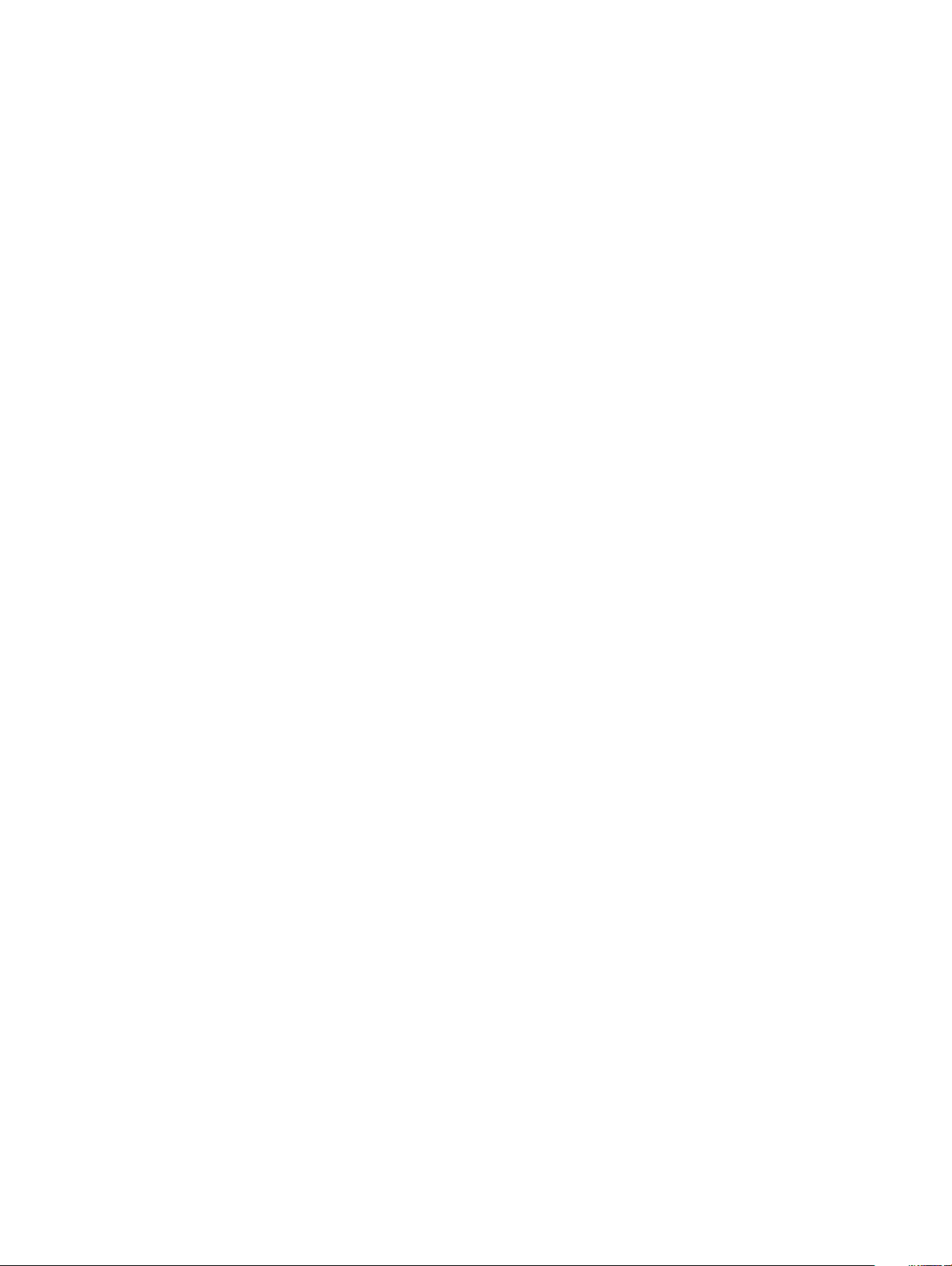
• Otomotiv Bağlantı Sistemi - Otomotiv video sistemleri için hazırlanmış olan yeni kablo ve konektörler bu araçlardaki talepleri karşılamak
ve gerçek HD kalitesi sunmak için tasarlanmıştır
HDMI'ın Avantajları
• Kaliteli HDMI, sıkıştırılmamış dijital ses ve videoyu en yüksek, en canlı görüntü kalitesinde aktarır
• Düşük maliyetli HDMI hem dijital arabirimin kalite ve işlevselliğini sağlarken hem de sıkıştırılmamış video formatlarını basit ve uygun
maliyetli biçimde sunar
• Ses HDMI standart stereodan çok kanallı surround sese kadar pek çok ses formatını destekler
• HDMI, video ve çok kanallı sesi tek bir kabloda birleştirerek şu anda A/V sistemlerinde kullanılan çok sayıda kablonun neden olduğu
masraf, karışıklık ve karmaşayı ortadan kaldırır
• HDMI, video kaynağı (DVD oynatıcı gibi) ve DTV arasında iletişimi destekleyerek yeni bir işlevselliği etkin kılar
Teknoloji ve bileşenler 13
Page 14

Yan kapak
Yan kapağı çıkarma
1 Bilgisayarınızın içinde çalışmadan önce bölümündeki prosedüre uyun.
2 Kapağı çıkarmak için:
a Serbest bırakma mandalını kaydırarak kapağı sistemden kurtarın [1].
b Kapağı sistemin arkasına doğru kaydırın ve kaldırarak sistemden çıkarın [2].
3
Sökme ve Takma
Yan kapağın takılması
1 Yan kapağı takmak için:
a Serbest bırakma mandalı,yan kapağı otomatik olarak sisteme kilitler [2].
14 Sökme ve Takma
Page 15

2 Bilgisayarınızda çalıştıktan sonra bölümündeki prosedürlere uyun.
Ön Çerçeve
Ön çerçeveyi çıkarma
1 Bilgisayarınızın içinde çalışmadan önce bölümündeki prosedüre uyun.
2 Yan kapağı çıkarın.
3 Ön çerçeveyi sökmek için:
a Ön çerçeveyi sistemden ayırmak için tutucu tırnakları yerinden kaldırın [1].
b Ön çerçeveyi bilgisayarın dışına doğru döndürün [2] ve ön çerçevedeki kancaları ön panel yuvalarından kurtarmak üzere çekin [3].
Sökme
ve Takma 15
Page 16

Ön çerçeveyi takma
1 Ön çerçeveyi takmak için:
a Tırnak tutucuları sistem kasasındaki yuvalarla hizalayacak şekilde çerçeveyi yerleştirin.
b Tırnaklar yerine oturana kadar çerçeveye bastırın.
16
Sökme ve Takma
Page 17
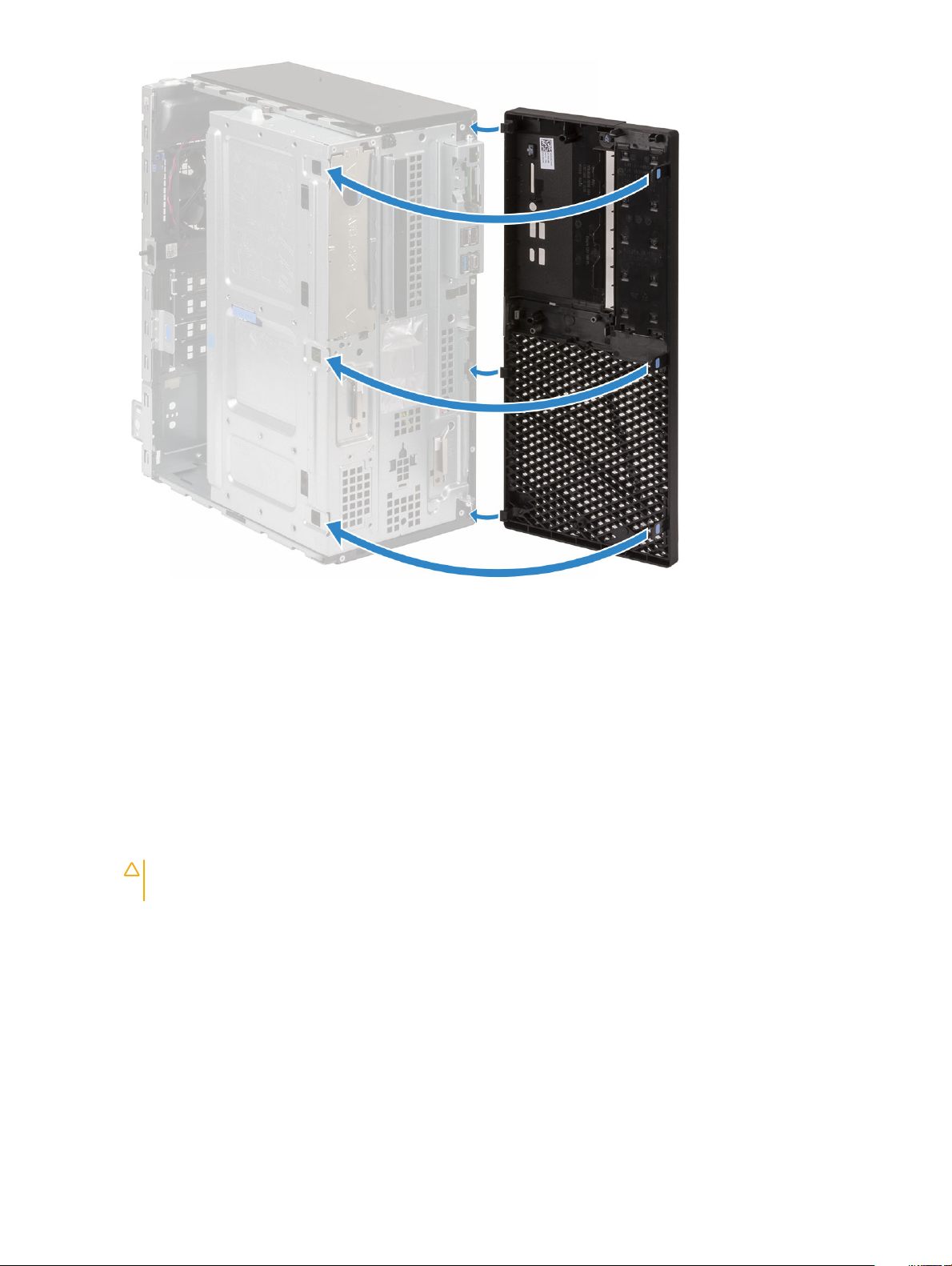
2 Yan kapağı takın.
3 Bilgisayarınızda çalıştıktan sonra bölümündeki prosedürlere uyun.
Ön panel kapağı
Ön panel kapağını açma
1 Bilgisayarınızın içinde çalışmadan önce bölümündeki prosedüre uyun.
2 Şunları çıkarın:
a Yan kapak
b Ön çerçeve
DİKKAT
görüntüye bakın.
3 Ön panel kapağını çekerek açın.
: Ön panel kapağı yalnızca sınırlı bir aralıkta açılır. İzin verilen maksimum düzey için ön panel kapağına basılmış
ve Takma 17
Sökme
Page 18

Ön panel kapağını kapatma
1 Ön panel kapağını döndürerek kapatın.
18
Sökme ve Takma
Page 19

2 Şunları takın:
a Ön çerçeve
b Yan kapak
3 Bilgisayarınızda çalıştıktan sonra bölümündeki prosedürlere uyun.
3,5 inç sabit sürücü aksamı
3,5 inç sabit sürücü aksamını çıkarma
1 Bilgisayarınızın içinde çalışmadan önce bölümündeki prosedüre uyun.
2 Şunları çıkarın:
a Yan kapak
b Ön çerçeve
3 Sabit sürücü aksamını çıkarmak için:
a SATA kablosunu ve güç kablosunu sabit sürücüdeki konektörlerden çekin.
ve Takma 19
Sökme
Page 20

b HDD dolgu desteğini sistemden çıkarın [1].
c Mavi tırnağa [2] bastırın ve sabit sürücü aksamını sistemden çekin [3].
20
Sökme ve Takma
Page 21
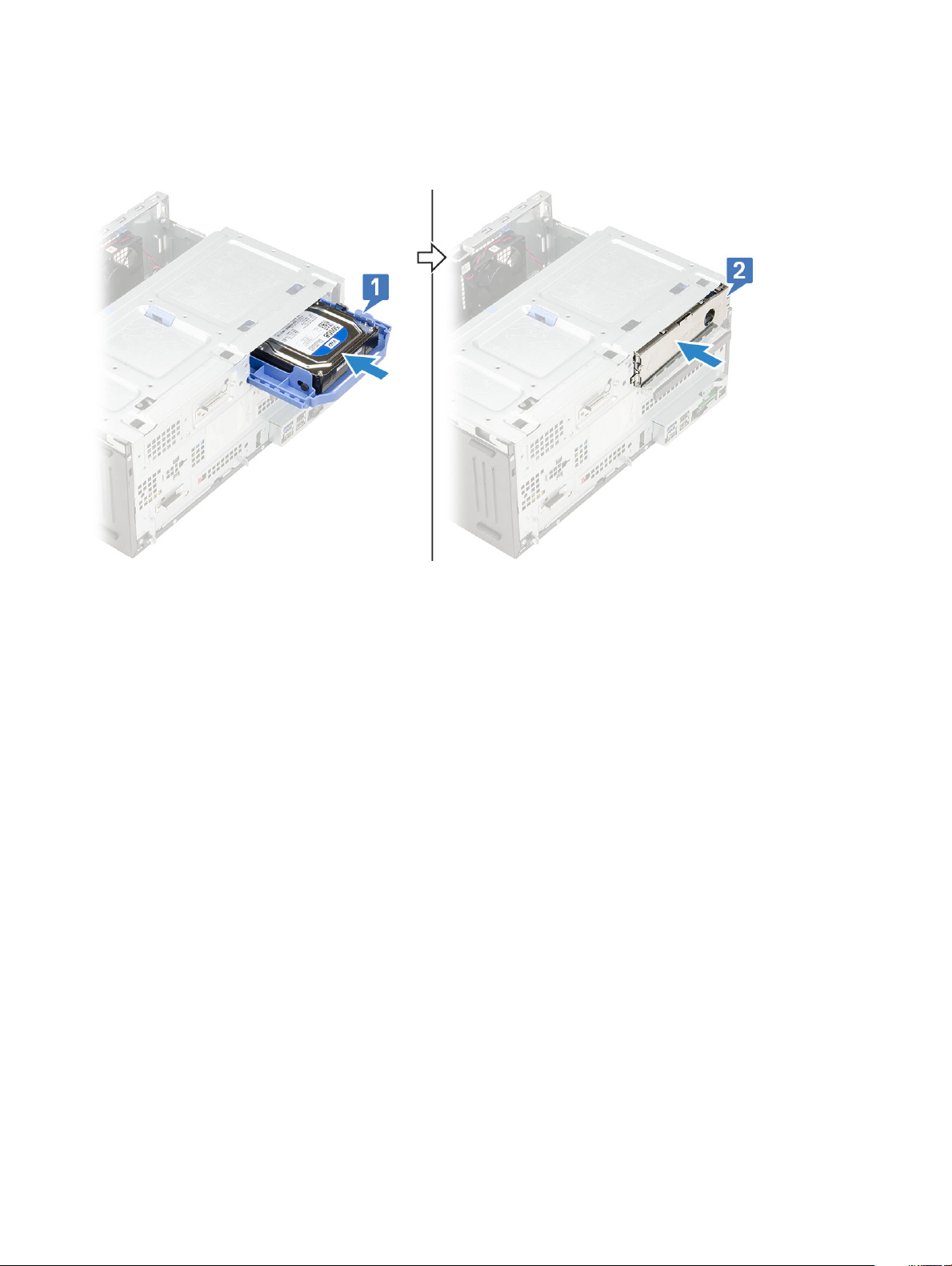
3,5 inç sabit sürücü aksamını takma
1 Sabit sürücü aksamını yerine oturana kadar sistemdeki yuvaya itin [1].
2 HDD dolgu desteğini yerine takın [2].
3 SATA kablosunu ve güç kablosunu sabit sürücü üzerindeki konektörlere bağlayın.
Sökme
ve Takma 21
Page 22

4 Şunları takın:
a Ön çerçeve
b Yan kapak
5 Bilgisayarınızda çalıştıktan sonra bölümündeki prosedürlere uyun.
3,5 inç sabit sürücü
3,5 inç sabit sürücüyü sabit sürücü desteğinden çıkarma
1 Bilgisayarınızın içinde çalışmadan önce bölümündeki prosedüre uyun.
2 Şunları çıkarın:
a Yan kapak
b Ön çerçeve
c 3,5 inç HDD aksamı
3 Sabit sürücüyü çıkarmak için :
a Destekteki pimleri sabit sürücünün yuvalarından çıkarmak için sabit sürücü desteğini bir tarafından çekin [1].
b Sabit sürücüyü kaldırarak sabit sürücü desteğinden çıkarın [2].
Sökme ve Takma
22
Page 23
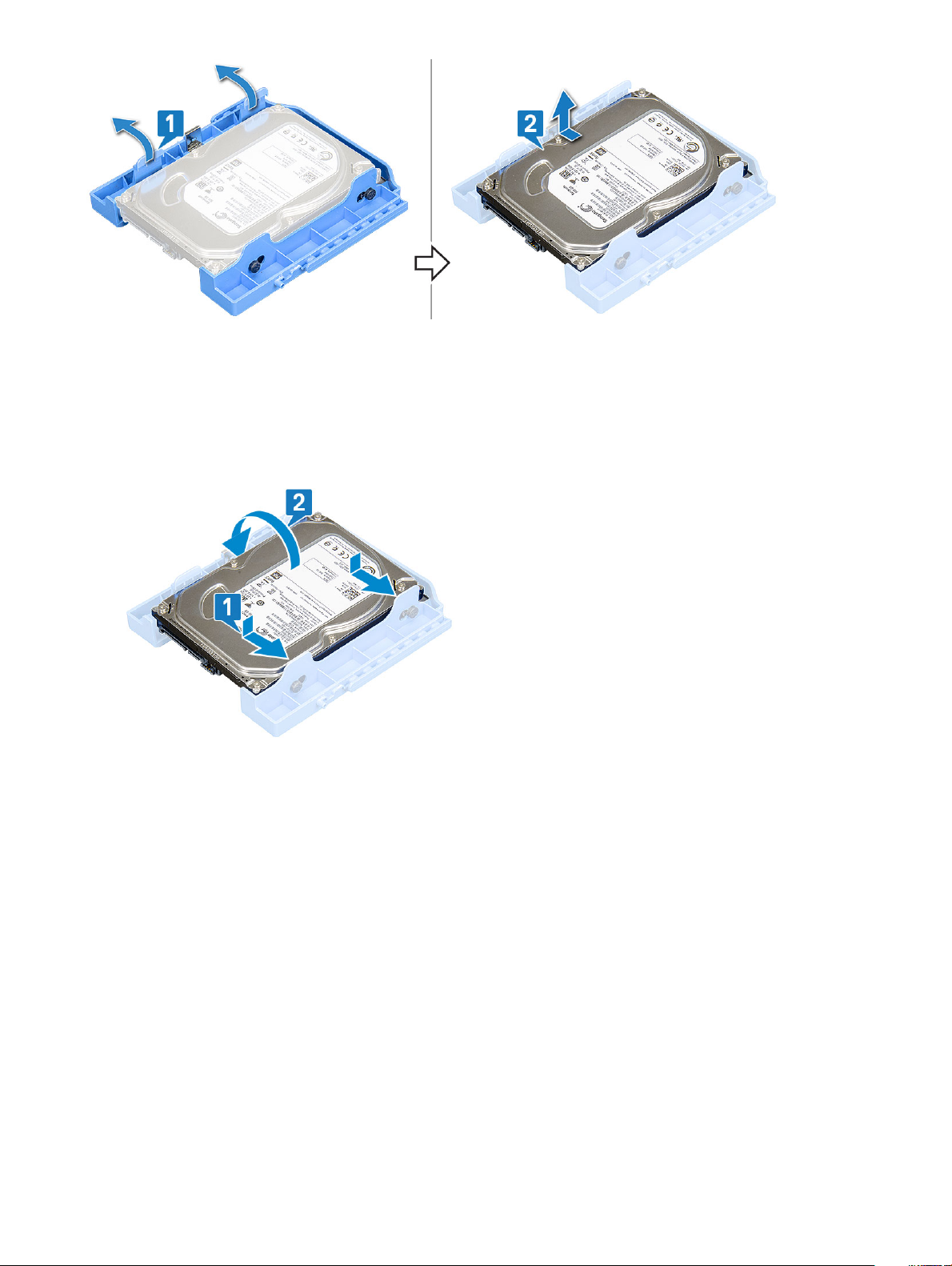
3,5 inç sabit sürücüyü sabit sürücü desteğine takma
1 Sabit sürücüyü takmak için:
a Sabit sürücüyü sabit sürücü desteğinin kenarıyla hizalayın ve diğer kenardaki tırnakları çekerek desteğin üzerindeki pimleri sabit
sürücüye takın [1].
b Yerine oturana dek sabit sürücüyü sabit sürücü desteğine yerleştirin [2].
2 Şunları takın:
a 3,5 inç sabit sürücü aksamı
b Ön çerçeve
c Yan kapak
3 Bilgisayarınızda çalıştıktan sonra bölümündeki prosedürlere uyun.
2,5 inç sabit sürücü aksamı
2,5 inç sabit sürücü aksamının çıkarılması
1 Bilgisayarınızın içinde çalışmadan önce bölümündeki prosedüre uyun.
2 Şunları çıkarın:
a Yan kapak
b Ön çerçeve
3 Ön panel kapağını açın.
4 Sabit sürücü aksamını çıkarmak için:
a Sabit sürücü veri ve güç kablolarını 2,5 inç sabit sürücü üzerindeki konektörlerden çıkarın [1].
ve Takma 23
Sökme
Page 24

b Aksamın her iki tarafındaki mavi tırnaklara basın [2] ve sabit sürücü aksamını sistemden çekerek çıkarın [3].
2,5 inç sürücü aksamının takılması
1 Sabit sürücüyü takmak için:
a Sabit sürücü aksamını, yerine oturana kadar sistemdeki yuvaya itin [1] [2].
b Sabit sürücü veri ve güç kablolarını 2,5 inç sabit sürücü üzerindeki konektörlere bağlayın [3].
24
Sökme ve Takma
Page 25
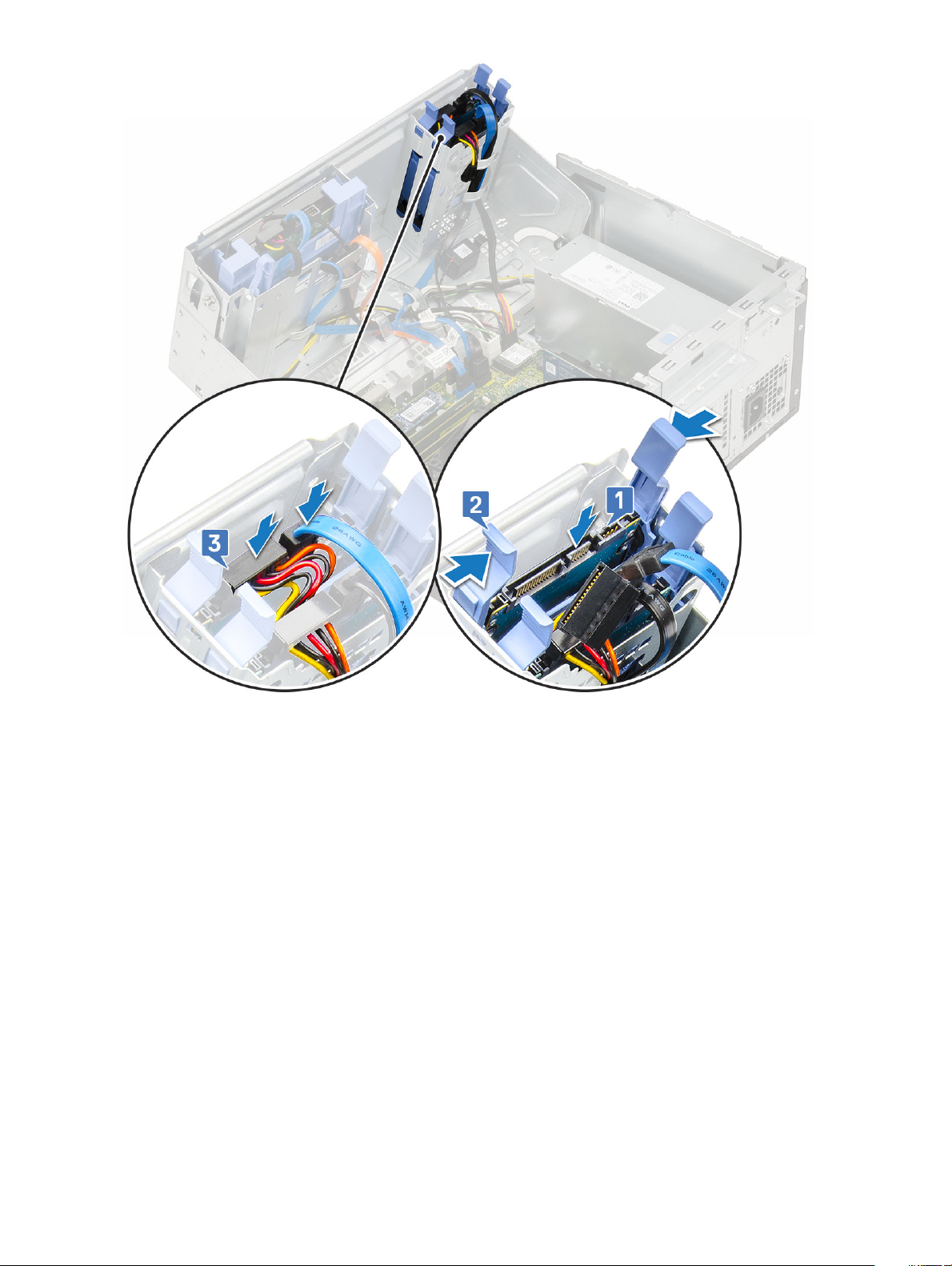
2 Ön panel kapağını kapatın.
3 Şunları takın:
a Ön çerçeve
b Yan kapak
4 Bilgisayarınızda Çalıştıktan Sonra bölümündeki prosedürlere uyun.
2,5 inç sabit sürücü
2,5 inç sürücüyü sürücü desteğinden çıkarma
1 Bilgisayarınızın İçinde Çalışmadan Önce bölümündeki prosedüre uyun.
2 Şunları çıkarın:
a Yan kapak
b Ön çerçeve
c 2,5 inç sabit sürücü aksamı
3 Sürücüyü çıkarmak için:
a Desteğin pimlerini sürücüdeki yuvalarından çıkarmak için sürücü desteğini bir tarafından çekin [1].
b Sürücüyü kaldırarak sürücü desteğinden çıkarın [2].
ve Takma 25
Sökme
Page 26

2,5 inç sabit sürücüyü sabit sürücü desteğine takma
1 Sabit sürücüyü takmak için:
a Sabit sürücüyü sabit sürücü desteğinin kenarıyla hizalayın ve diğer kenardaki tırnakları çekerek desteğin üzerindeki pimleri sabit
sürücüye takın.
b Yerine oturana dek sabit sürücüyü sabit sürücü desteğine yerleştirin [1].
c Yerine oturana dek sabit sürücüyü sabit sürücü desteğine yerleştirin [2].
2 Şunları takın:
a 2,5 inç sabit sürücü aksamı
b Ön çerçeve
c Yan kapak
3 Bilgisayarınızda çalıştıktan sonra bölümündeki prosedürlere uyun.
Optik Sürücü
Optik sürücüyü çıkarma
1 Bilgisayarınızın içinde çalışmadan önce bölümündeki prosedüre uyun.
2 Şunları çıkarın:
a Yan kapak
b Ön çerçeve
3 Ön panel kapağını açın.
4 Optik sürücü aksamını çıkarmak için:
a Optik sürücü veri kablosunu ve güç kablosunu optik sürücüdeki konektörlerden çıkarın [1].
: Kabloları konektörlerden çekebilmek için sürücü kafesinin altındaki tırnaklardan çıkarmanız gerekebilir.
NOT
b Ön panel kapağını kapatın [2].
Sökme ve Takma
26
Page 27

c Mavi serbest bırakma tırnağını bastırın [1] ve optik sürücüyü sistemin dışına çekin [2].
Sökme
ve Takma 27
Page 28

Optik sürücü takma
1 Optik sürücüyü takmak için:
a Optik sürücüyü, yerine oturana kadar optik sürücü yuvasına itin [1].
b Ön panel kapağını açın [2].
28
Sökme ve Takma
Page 29

c Kabloları sürücü kafesinin altından geçirin.
d Optik sürücü veri kablosunu ve güç kablosunu optik sürücüdeki konektörlere takın [1].
e Ön panel kapağını kapatın [2].
Sökme
ve Takma 29
Page 30

2 Şunları takın:
a Ön çerçeve
b Yan kapak
3 Bilgisayarınızda çalıştıktan sonra bölümündeki prosedürlere uyun.
M.2 PCIe SSD
M.2 SSD'yi çıkarma
1 Bilgisayarınızın içinde çalışmadan önce bölümündeki prosedüre uyun.
2 Şunları çıkarın:
a Yan kapak
b Ön çerçeve
3 Ön panel kapağını açın.
4 M.2 SSD'yi çıkarmak için:
a SSD'yi sistem kartına sabitleyen tek vidayı sökün [1].
b M.2 SSD'yi sistem kartındaki konektörden çekin [2].
Sökme ve Takma
30
Page 31

M.2 SSD'yi takma
1 M.2 SSD'yi sistem kartındaki konektöre takın [1].
2 SSD'yi sistem kartına sabitlemek için tek vidayı yerine takın [2].
Sökme
ve Takma 31
Page 32

3 Ön panel kapağını kapatın.
4 Şunları takın:
a Ön çerçeve
b Yan kapak
5 Bilgisayarınızda çalıştıktan sonra bölümündeki prosedürlere uyun.
SD kart okuyucu
SD kart okuyucusunu çıkarma
1 Bilgisayarınızın içinde çalışmadan önce bölümündeki prosedüre uyun.
2 Şunları çıkarın:
a Yan kapak
b Ön çerçeve
3 Ön panel kapağını açın.
4 SD kart okuyucuyu çıkarmak için:
a SD kart okuyucu kablosunu sistem kartı üzerindeki konektörden çıkarın [1].
b SD kart okuyucusunu ön panel kapağına sabitleyen vidayı sökün [2].
c SD kart okuyucusunu sistemden kaldırın [3].
Sökme ve Takma
32
Page 33
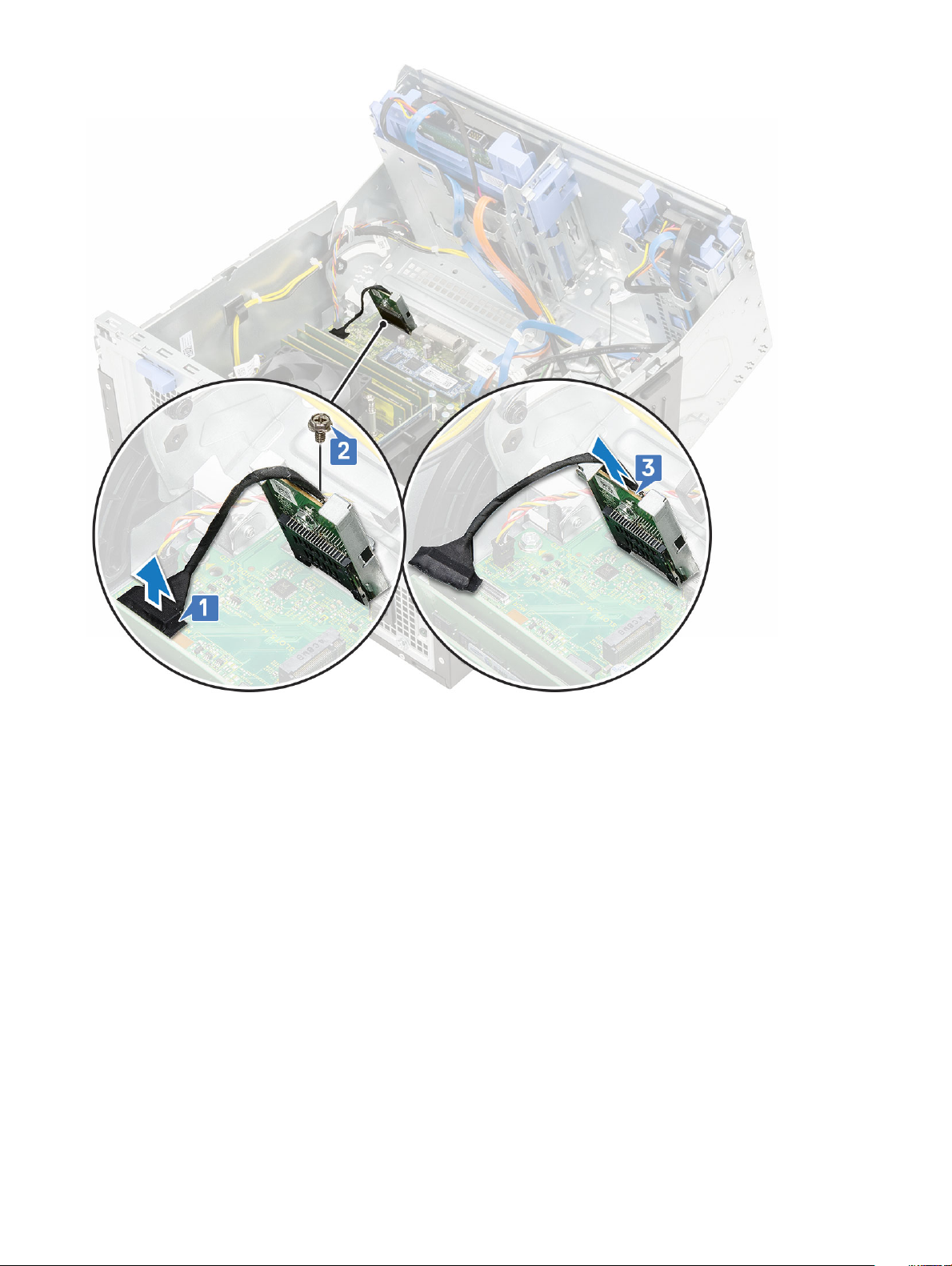
SD kart okuyucusunu takma
1 SD kart okuyucusunu takmak için:
a SD kart okuyucusunu ön panel kapağındaki yuvaya yerleştirin [1].
b SD kart okuyucusunu ön panel kapağına sabitleyen vidayı yerine takın [2].
c SD kart okuyucu kablosunu, sistem kartındaki konektöre takın [3].
Sökme
ve Takma 33
Page 34
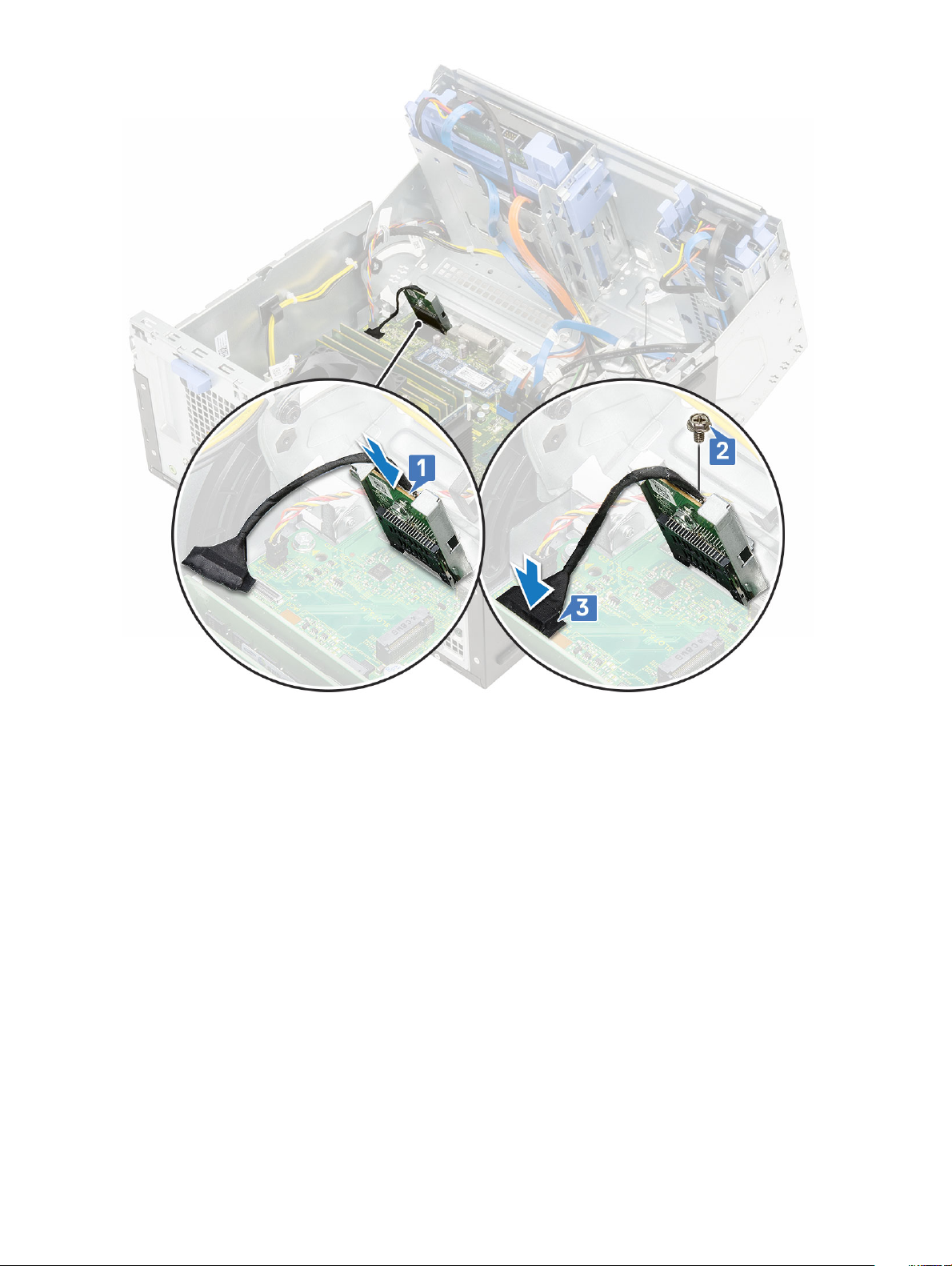
2 Ön panel kapağını kapatın.
3 Şunları takın:
a Ön çerçeve
b Yan kapak
4 Bilgisayarınızda çalıştıktan sonra bölümündeki prosedürlere uyun.
Bellek modülü
Bellek modülünü çıkarma
1 Bilgisayarınızın içinde çalışmadan önce bölümündeki prosedüre uyun.
2 Şunları çıkarın:
a Yan kapak
b Ön çerçeve
3 Ön panel kapağınıaçın.
4 Bellek modülünü çıkarmak için:
a Bellek modülü çıkana kadar [1] bellek modülünü sabitleyen klipsi çekin.
b Bellek modülünü sistem kartından çıkarın [2].
Sökme ve Takma
34
Page 35

Bellek modülünü takma
1 Bellek modülünü takmak için:
a Bellek modülünün üzerindeki çentiği, bellek modülü konektöründeki tırnakla hizalayın.
b Bellek modülünü bellek modülü soketine takın [1].
c Bellek modülü sabitleme tırnakları yerine oturuncaya kadar bellek modülüne bastırın [2].
Sökme
ve Takma 35
Page 36

2 Ön panel kapağını kapatın.
3 Şunları takın:
a Ön çerçeve
b Yan kapak
4 Bilgisayarınızda çalıştıktan sonra bölümündeki prosedürlere uyun.
Genişletme kartı
PCIe genişletme kartını çıkarma
1 Bilgisayarınızın içinde çalışmadan önce bölümündeki prosedüre uyun.
2 Şunları çıkarın:
a Yan kapak
b Ön çerçeve
3 Ön panel kapağını açın.
4 PCIe genişletme kartını çıkarmak için:
a PCIe genişletme kartını açmak için serbest bırakma mandalını çekin [1].
b Kart sabitleme mandalını itin [2] ve PCIe genişletme kartını bilgisayardan dışarı doğru kaldırın [3].
Sökme ve Takma
36
Page 37

NOT: Bu adım, yalnızca kart sabitleme mandallı konektör için geçerlidir, aksi takdirde PCle genişletme kartını sistemden
kaldırın.
5 Ek herhangi bir PCIe genişletme kartını çıkarmak için adımları tekrarlayın.
PCIe genişletme kartını takma
1 PCIe genişletme kartını takmak için:
a PCIe genişletme kartını sistem kartındaki konektöre takın [1].
b Kart sabitleme mandalını yerine oturuncaya kadar iterek PCIe genişletme kartını sabitleyin [2].
c Herhangi bir ek PCIe genişletme kartını takma adımlarını tekrarlayın.
Sökme
ve Takma 37
Page 38

2 Ön panel kapağını kapatın.
3 Şunları takın:
a Ön çerçeve
b Yan kapak
4 Bilgisayarınızda çalıştıktan sonra bölümündeki prosedürlere uyun.
Güç kaynağı birimi
Güç kaynağı ünitesini (PSU) çıkarma
1 Bilgisayarınızın içinde çalışmadan önce bölümündeki prosedüre uyun.
2 Şunları çıkarın:
a Yan kapak
b Ön çerçeve
3 Ön panel kapağını açın.
4 PSU'yu serbest bırakmak için:
a PSU kablolarını sistem kartındaki konektörlerden çıkarın [1].
b Klipsi çekin ve PSU kablolarını çıkarın [2, 3].
c PSU kablolarını sabitleme klipslerinden çıkarın [4, 5, 6].
Sökme ve Takma
38
Page 39
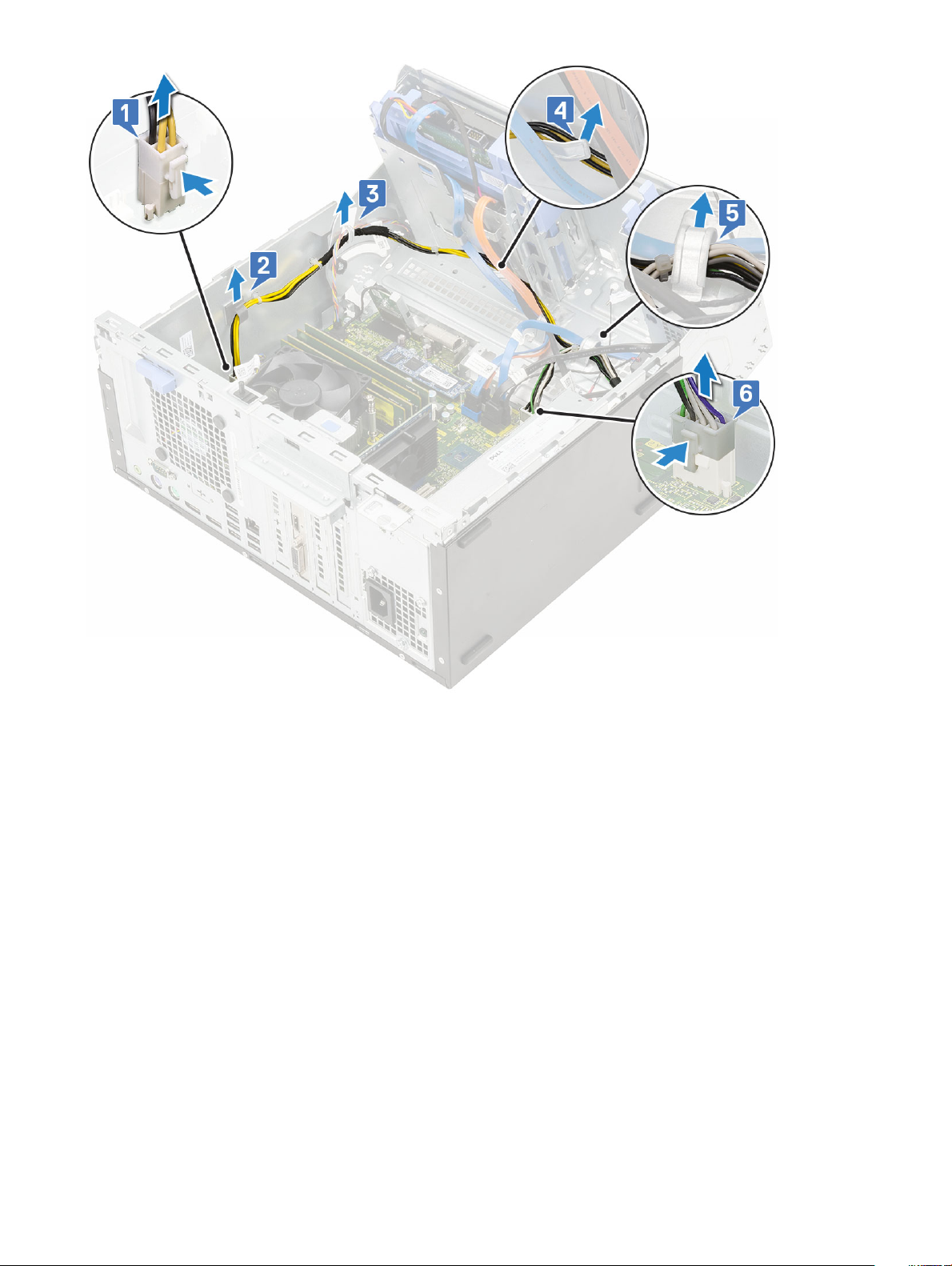
5 PSU'yu çıkarmak için:
a PSU'yu sisteme sabitleyen 3 vidayı sökün [1].
b Serbest bırakma tırnağına basın [2].
c PSU'yu çekerek bilgisayarın dışına çıkarın [3].
Sökme
ve Takma 39
Page 40

Güç kaynağı ünitesini (PSU) takma
1 PSU'yu takmak için:
a PSU'yu PSU yuvasına takın ve yerine oturana kadar sistemin arkasına doğru itin [1].
b PSU'yu bilgisayara sabitlemek için üç vidayı yerine takın [3].
40
Sökme ve Takma
Page 41

c PSU kablolarını sistem kartındaki konektörlere takın [1].
d PSU kablolarını sabitleme klipslerinin içinden geçirin [2,3,4,5,6].
Sökme
ve Takma 41
Page 42
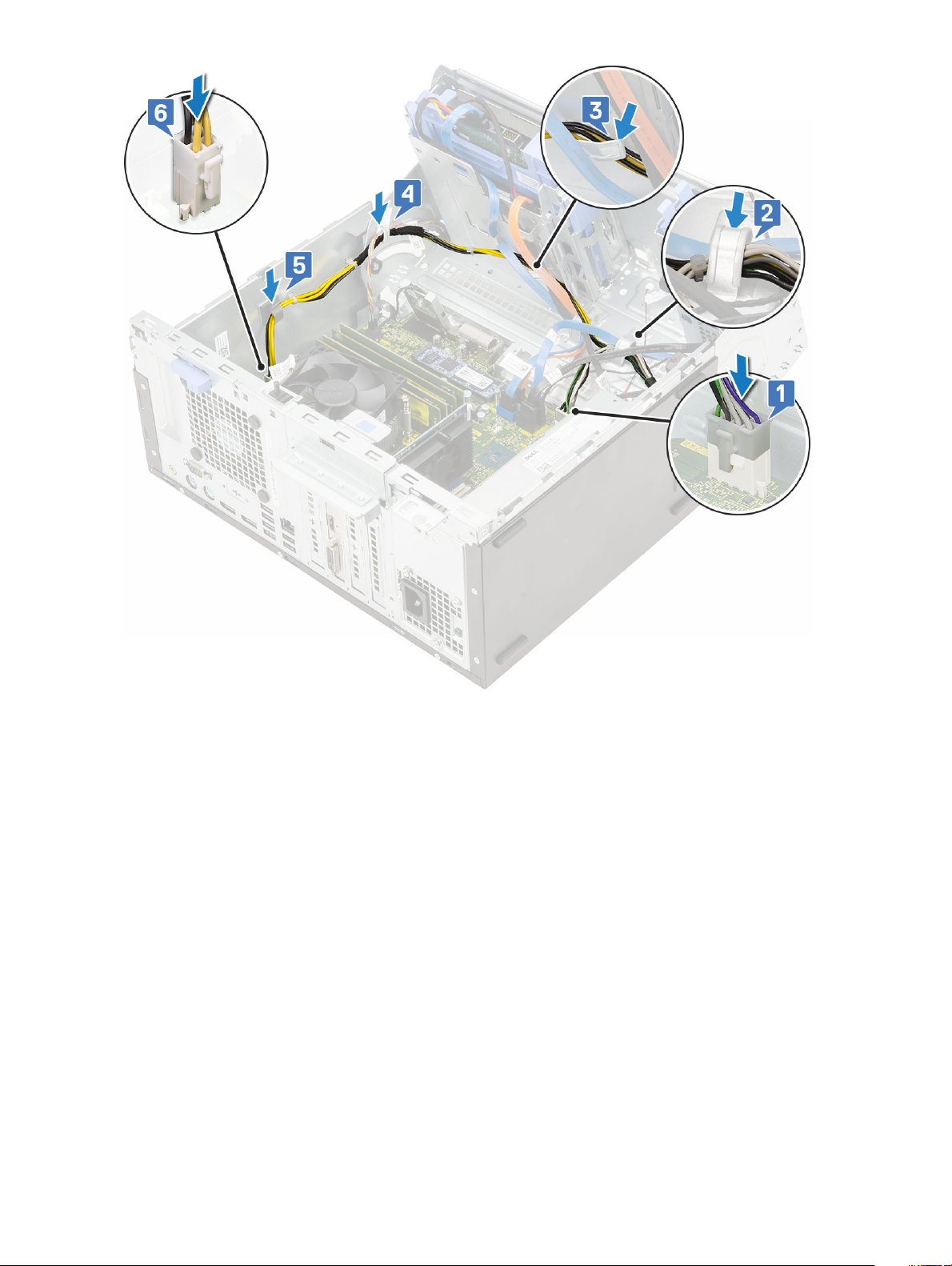
2 Ön panel kapağını kapatın.
3 Şunları takın:
a Ön çerçeve
b Yan kapak
4 Bilgisayarınızda çalıştıktan sonra bölümündeki prosedürlere uyun.
İzinsiz giriş önleme anahtarı
İzinsiz giriş önleme anahtarını çıkarma
1 Bilgisayarınızın içinde çalışmadan önce bölümündeki prosedüre uyun.
2 Şunları çıkarın:
a Yan kapak
b Ön çerçeve
3 Ön panel kapağını açın.
4 İzinsiz giriş önleme anahtarını çıkarmak için:
a İzinsiz giriş önleme anahtarı kablosunu sistem kartındaki konektörden sökün [1].
b İzinsiz giriş önleme anahtarı kablosunu fan rondelalarından çıkarın [2].
c İzinsiz giriş önleme anahtarını kaydırarak bilgisayardan çıkaracak şekilde itin [3].
Sökme ve Takma
42
Page 43
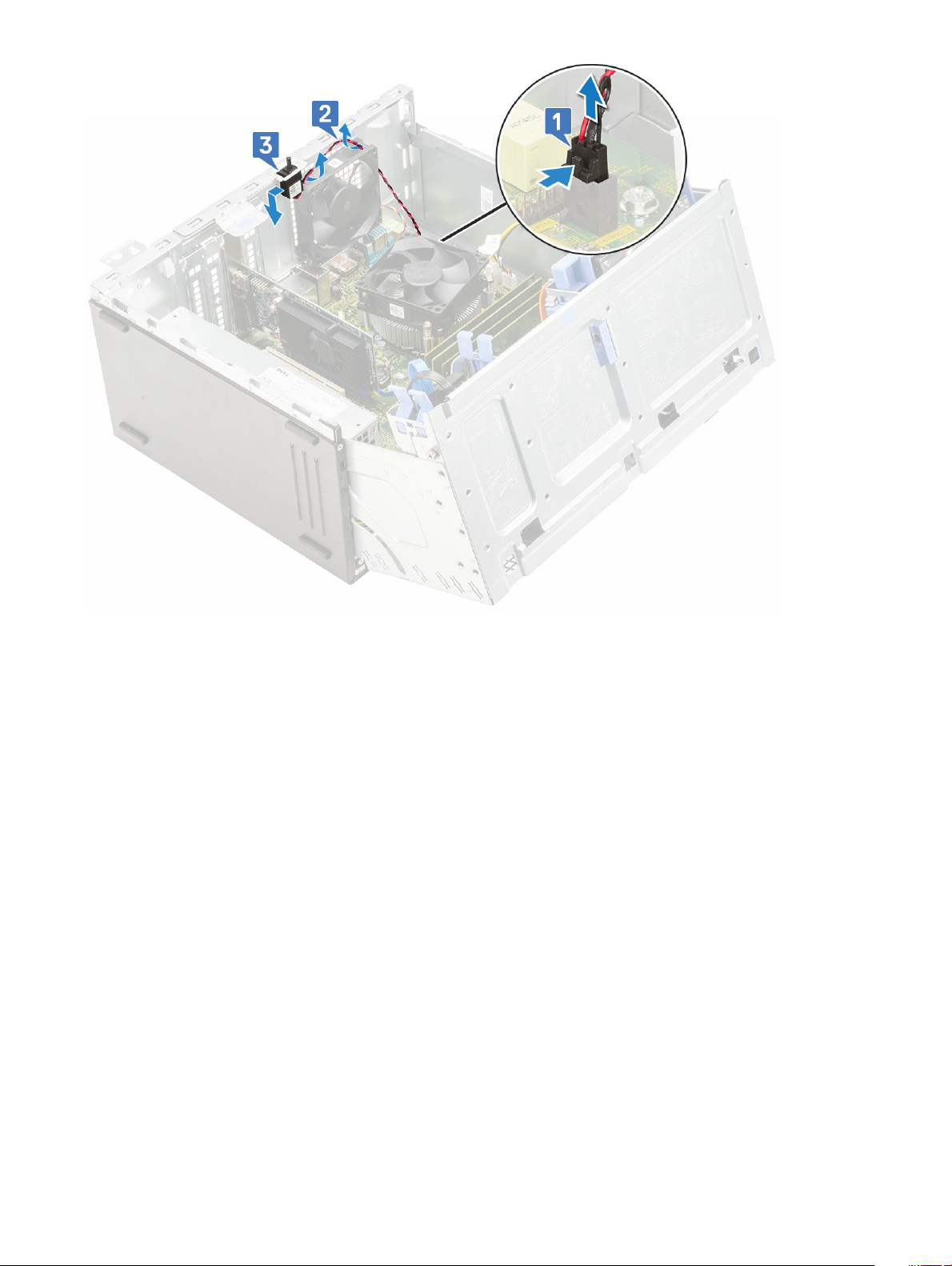
İzinsiz giriş önleme anahtarını takma
1 İzinsiz giriş önleme anahtarını sistemdeki yuvaya takın [1].
2 İzinsiz giriş önleme anahtarı kablosunu fan rondelasından geçirin [2].
3 İzinsiz giriş önleme anahtarı kablosunu sistem kartındaki konektöre takın [3].
Sökme
ve Takma 43
Page 44

4 Ön panel kapağını kapatın.
5 Şunları takın:
a Ön çerçeve
b Yan kapak
6 Bilgisayarınızda çalıştıktan sonra bölümündeki prosedürlere uyun.
Güç düğmesi
Güç düğmesini çıkarma
1 Bilgisayarınızın içinde çalışmadan önce bölümündeki prosedüre uyun.
2 Şunları çıkarın:
a Yan kapak
b Ön çerçeve
3 Ön panel kapağını açın.
4 Güç düğmesini serbest bırakmak için:
a Güç düğmesi kablosunu sistem kartından çıkarın [1].
b Güç düğmesi kablosunu sabitleme klipsinden çıkarın [2].
c Plastik bir çubuk kullanarak serbest bırakma tırnaklarına bastırın ve güç düğmesini sistemin ön tarafından dışarı çekin [3].
d Ön panel kapağını kapatın [5].
Sökme ve Takma
44
Page 45

5 Güç düğmesini bilgisayardan dışarı çekin [1].
Güç düğmesini takma
1 Güç anahtarını bilgisayarın önünden yuvasına takın ve yerine oturana kadar bastırın [1].
2 Ön panel kapağını açın [2].
Sökme
ve Takma 45
Page 46

3 Güç anahtarı kablosunu sabitleme klipsi içinden güç düğmesinden geçirin [2].
4 Kabloyu konektördeki pimlerle hizalayın ve güç düğmesi kablosunu takın [3].
46
Sökme ve Takma
Page 47

5 Ön panel kapağını kapatın.
6 Şunları takın:
a Ön çerçeve
b Yan kapak
7 Bilgisayarınızda çalıştıktan sonra bölümündeki prosedürlere uyun.
Hoparlör
Hoparlörü çıkarma
1 Bilgisayarınızın içinde çalışmadan önce bölümündeki prosedüre uyun.
2 Şunları çıkarın:
a Yan kapak
b Ön çerçeve
3 Ön panel kapağını açın.
4 Hoparlörü çıkarmak için:
a Hoparlör kablosunu sistem kartındaki konektörden çıkarın [1].
b Tırnağı kaldırın [2] ve hoparlörü yuvanın dışına çekin [3].
ve Takma 47
Sökme
Page 48

Hoparlörü takma
1 Hoparlörü yuvasına takın ve yerine oturana kadar bastırın [1, 2].
2 Hoparlör kablosunu sistem kartındaki konektöre takın [3].
48
Sökme ve Takma
Page 49
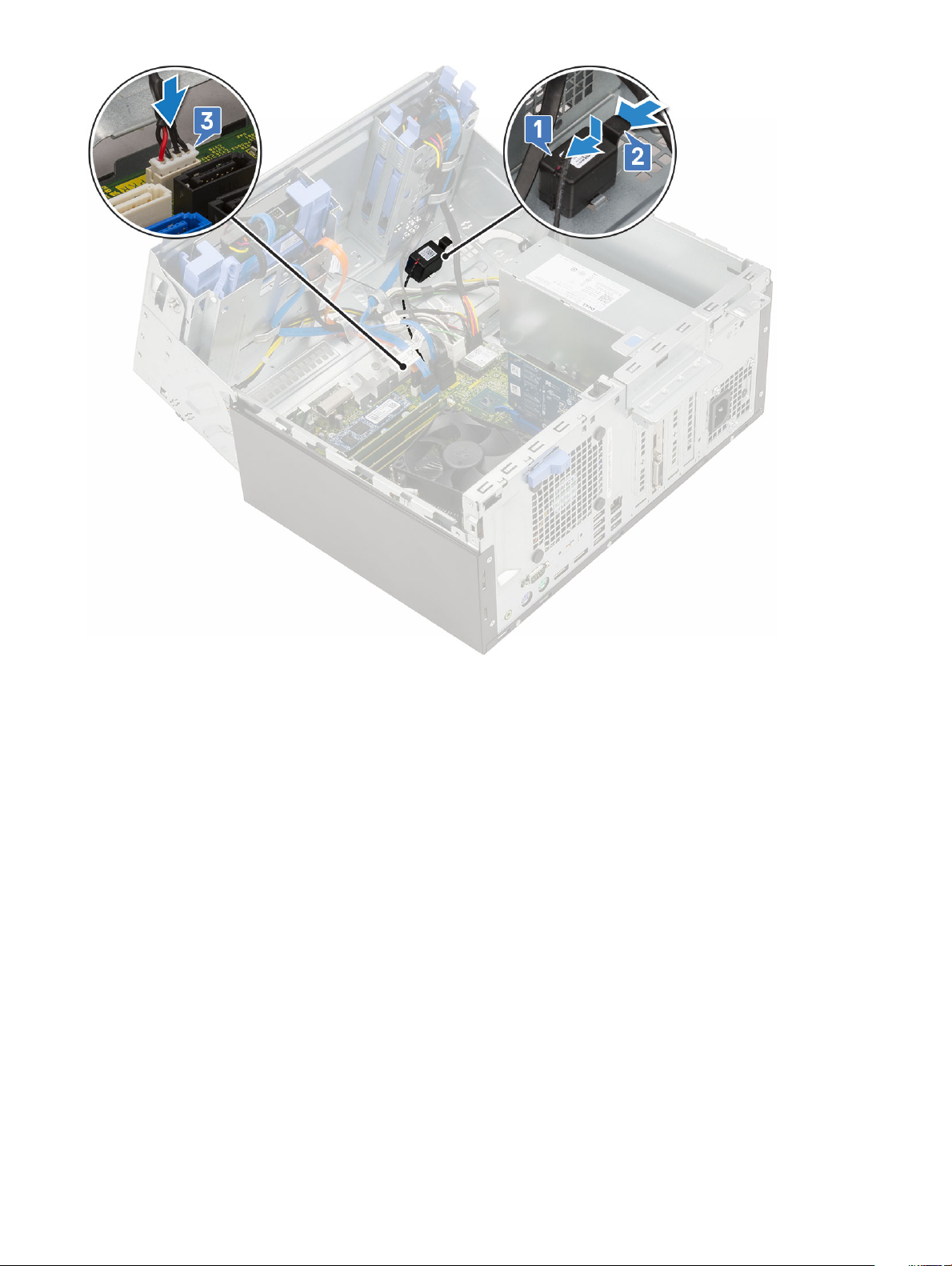
3 Ön panel kapağını kapatın.
4 Şunları takın:
a Ön çerçeve
b Yan kapak
5 Bilgisayarınızda çalıştıktan sonra bölümündeki prosedürlere uyun.
Düğme pil
Düğme pili çıkarma
1 Bilgisayarınızın içinde çalışmadan önce bölümündeki prosedüre uyun.
2 Şunları çıkarın:
a Yan kapak
b Ön çerçeve
3 Ön panel kapağını açın.
4 Düğme pili çıkarmak için:
a Düğme pili yerinden çıkana kadar serbest bırakma mandalına basın [1].
b Düğme pili, sistem kartındaki konektörden çıkarın [2].
ve Takma 49
Sökme
Page 50

Düğme pili takma
1 Düğme pili "+" işareti yukarı bakacak şekilde tutun ve konektörün pozitif tarafındaki sabitleme tırnaklarının altına sürün [1].
2 Yerine oturana kadar pili konektöre doğru bastırın [2].
50
Sökme ve Takma
Page 51
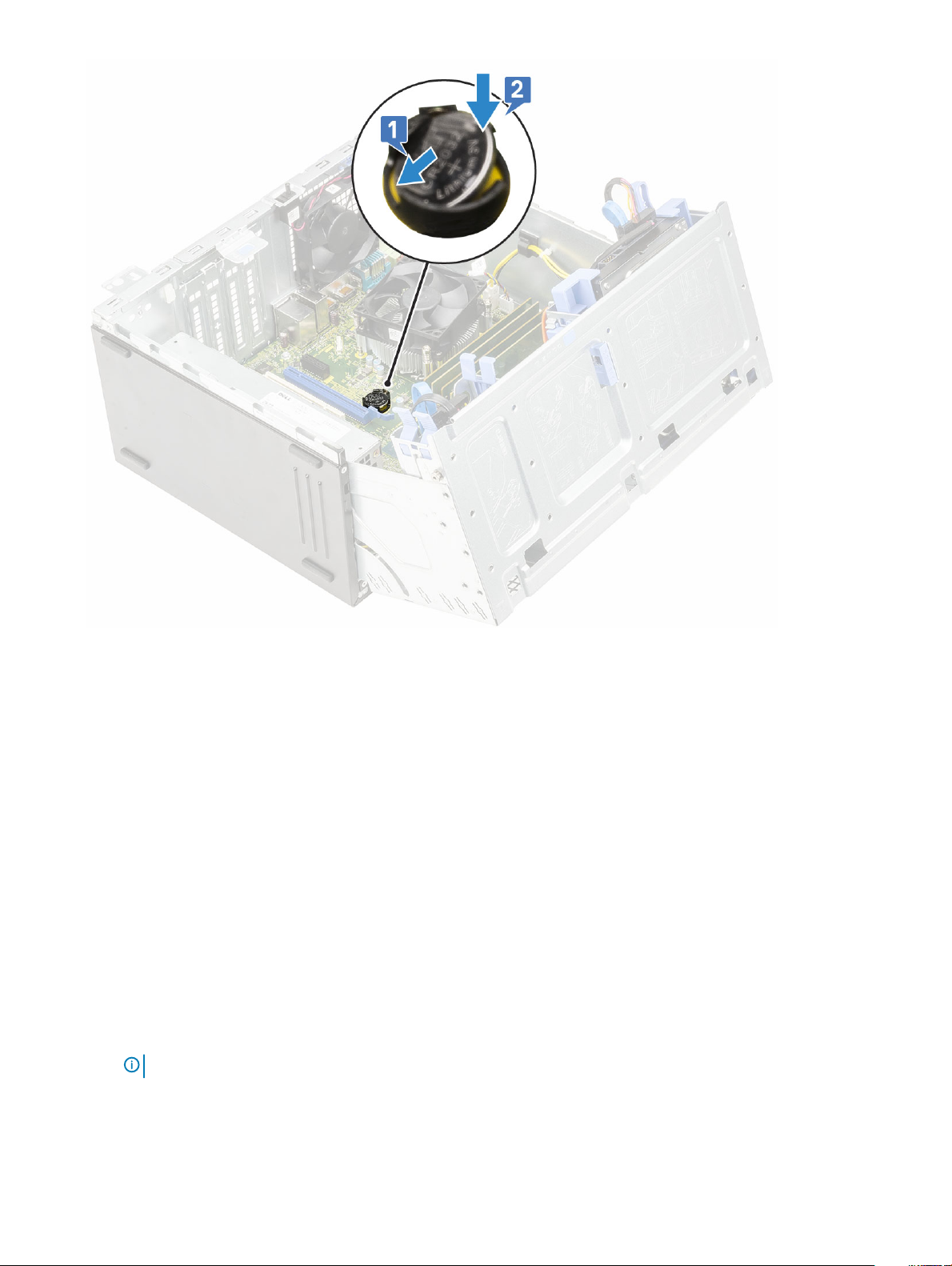
3 Ön panel kapağını kapatın.
4 Şunları takın:
a Ön çerçeve
b Yan kapak
5 Bilgisayarınızda çalıştıktan sonra bölümündeki prosedürlere uyun.
Isı emici fanı
Isı emici fanını çıkarma
1 Bilgisayarınızın içinde çalışmadan önce bölümündeki prosedüre uyun.
2 Şunları çıkarın:
a Yan kapak
b Ön çerçeve
3 Ön panel kapağını açın.
4 Isı emici fanını çıkarmak için:
a Isı emici aksamı kablosunu sistem kartındaki konektörden çıkarmak için [1].
b Fanı ısı emiciye sabitleyen vidaları sökün [2].
: Vidaları sökmek için Torx tornavidayı üstteki vida deliğinden soktuğunuzdan emin olun.
NOT
c Isı emici fanını bilgisayardan kaldırın [3].
ve Takma 51
Sökme
Page 52

Isı emici fanını takma
1 Fanı ısı emicinin üzerine yerleştirin [1].
2 Fanı ısı emiciye sabitlemek için vidaları (4) sıkın [2].
3 Isı emici aksamı kablosunu sistem kartındaki konektöre takın [3].
52
Sökme ve Takma
Page 53

4 Ön panel kapağını kapatın.
5 Şunları takın:
a Ön çerçeve
b Yan kapak
6 Bilgisayarınızda çalıştıktan sonra bölümündeki prosedürlere uyun.
Isı emici
Isı emiciyi çıkarma
1 Bilgisayarınızın içinde çalışmadan önce bölümündeki prosedüre uyun.
2 Şunları çıkarın:
a Yan kapak
b Ön çerçeve
3 Ön panel kapağını açın.
4 Isı emici fanını çıkarın.
5 Isı emiciyi çıkarmak için:
a Isı emicisini sistem kartına [1] bağlayan tutucu vidaları (4) gevşetin.
: Vidaları sistem kartına basıldığı gibi ardışık sırada (1,2,3,4) sökün.
NOT
Sökme ve Takma 53
Page 54
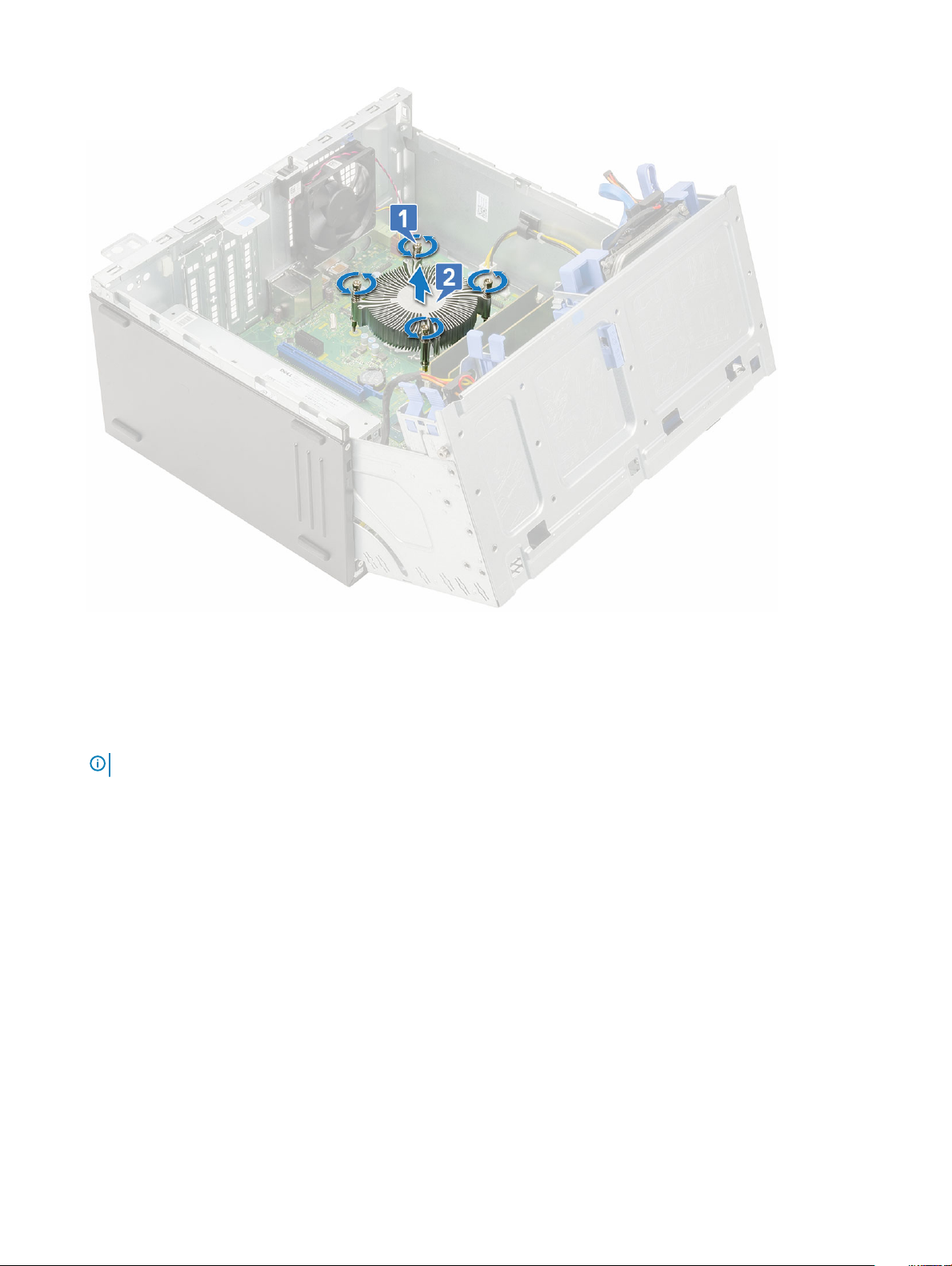
b Isı emiciyi kaldırarak bilgisayardan uzaklaştırın [2].
Isı emiciyi takma
1 Isı emicinin vidalarını sistem kartındaki tutucularla hizalayın ve ısı emiciyi işlemciye yerleştirin [1].
2 Isı emiciyi sistem kartına sabitleyen tespit vidalarını sıkın [2].
NOT
:
Vidaları sistem kartına basıldığı gibi ardışık sırada (1,2,3,4) sıkın.
54
Sökme ve Takma
Page 55

3 Isı emici fanını yerine takın.
4 Ön panel kapağını kapatın.
5 Şunları takın:
a Ön çerçeve
b Yan kapak
6 Bilgisayarınızda çalıştıktan sonra bölümündeki prosedürlere uyun.
İşlemci
İşlemciyi çıkarma
1 Bilgisayarınızın içinde çalışmadan önce bölümündeki prosedüre uyun.
2 Şunları çıkarın:
a Yan kapak
b Ön çerçeve
3 Ön panel kapağını açın.
4 Isı emici fanını çıkarın.
5 Isı emicisini çıkarın.
6 İşlemciyi çıkarmak için:
a Kolu işlemci korumasının üzerindeki tırnağın altına ve dışarıya doğru iterek soket kolunu serbest bırakın [1].
b Kolu yukarı doğru kaldırın ve işlemci koruyucusunu çıkarın [2].
c İşlemciyi soketten çıkarın [3].
DİKKAT
çıkarırken işlemci soketindeki pimleri eğmemeye dikkat edin.
: İşlemci soket pimlerine dokunmayın, kırılgandırlar ve kalıcı olarak zarar görebilirler. İşlemciyi soketin dışına
Sökme ve Takma 55
Page 56

İşlemci takma
1 İşlemciyi sokete, işlemci üzerindeki yuvalar soket anahtarları ile hizalanacak şekilde yerleştirin [1].
DİKKAT
2 Sabitleme vidasının altına kaydırarak işlemci koruyucusunu kapatın [2].
3 Soket kolunu indirin ve kilitlemek için tırnağın altına itin [3].
56
: İşlemciyi yerine oturtmak için zorlamayın. İşlemci doğru yerleştirildiğinde, sokete kolayca oturur.
Sökme ve Takma
Page 57

4 Isı emicisini takın.
5 Isı emici fanını takın.
6 Ön panel kapağını kapatın.
7 Şunları takın:
a Ön çerçeve
b Yan kapak
8 Bilgisayarınızda çalıştıktan sonra bölümündeki prosedürlere uyun.
Sistem fanı
Sistem fanını çıkarma
1 Bilgisayarınızın içinde çalışmadan önce bölümündeki prosedüre uyun.
2 Şunları çıkarın:
a Yan kapak
b Ön çerçeve
c İzinsiz giriş önleme anahtarı
3 Sistem fanını çıkarmak için:
a Sistem fanı kablosunu sistem kartı üzerindeki konektörden [1] çıkarın.
ve Takma 57
Sökme
Page 58

b Fanı bilgisayara sabitleyen grometleri çıkarmak için grometleri genişletin [2].
c Sistem fanını bilgisayarın dışına kaydırın [3].
Sistem fanını Takma
1 Grometleri bilgisayarın arkasından yuvalarına takın.
NOT
: Önce alttaki iki rondelayı takın.
2 Kablo bilgisayarın altına bakacak şekilde sistem fanını tutun.
3 Sistem fanındaki olukları kasa duvarındaki grometlerle hizalayın.
4 Grometleri sistem fanındaki karşılık gelen kanallardan geçirin [1].
5 Grometleri genişletin ve sistem fanını yerine oturana kadar bilgisayara doğru itin [2].
6 Sistem fanı kablosunu sistem kartındaki konektöre bağlayın [3].
Sökme ve Takma
58
Page 59

7 Ön panel kapağını kapatın.
8 Şunları takın:
a İzinsiz giriş önleme anahtarı
b Ön çerçeve
c Yan kapak
9 Bilgisayarınızda çalıştıktan sonra bölümündeki prosedürlere uyun.
İsteğe bağlı VGA modülü
İsteğe bağlı VGA modülünü çıkarma
1 Bilgisayarınızın içinde çalışmadan önce bölümündeki prosedüre uyun.
2 Şunları çıkarın:
a Yan kapak
b Ön çerçeve
3 Ön panel kapağını açın.
4 sistem fanını çıkarın.
5 İsteğe bağlı VGA modülünü çıkarmak için:
a İsteğe bağlı VGA modülünü sisteme sabitleyen 2 adet (M3X3) vidayı sökün [1].
ve Takma 59
Sökme
Page 60

b VGA kablosunu sistem kartındaki konektörden ayırın.
c VGA modülünü sistemden çıkarın.
İsteğe bağlı VGA modülünü takma
1 Metal desteği aşağıda gösterildiği gibi çıkarmak için düz tornavidayı desteğin deliğine [1] sokun, desteği [2] iterek yerinden kurtarın ve
ardından kaldırarak sistemden çıkarın.
2 VGA modülünü bilgisayarınızın içinden [1] yuvasına yerleştirin ve VGA kablosunu sistem kartındaki konektöre [2] takın.
3 İsteğe bağlı VGA modülünü sisteme sabitlemek için iki adet (M3x3) vidayı yerine takın.
60
Sökme ve Takma
Page 61
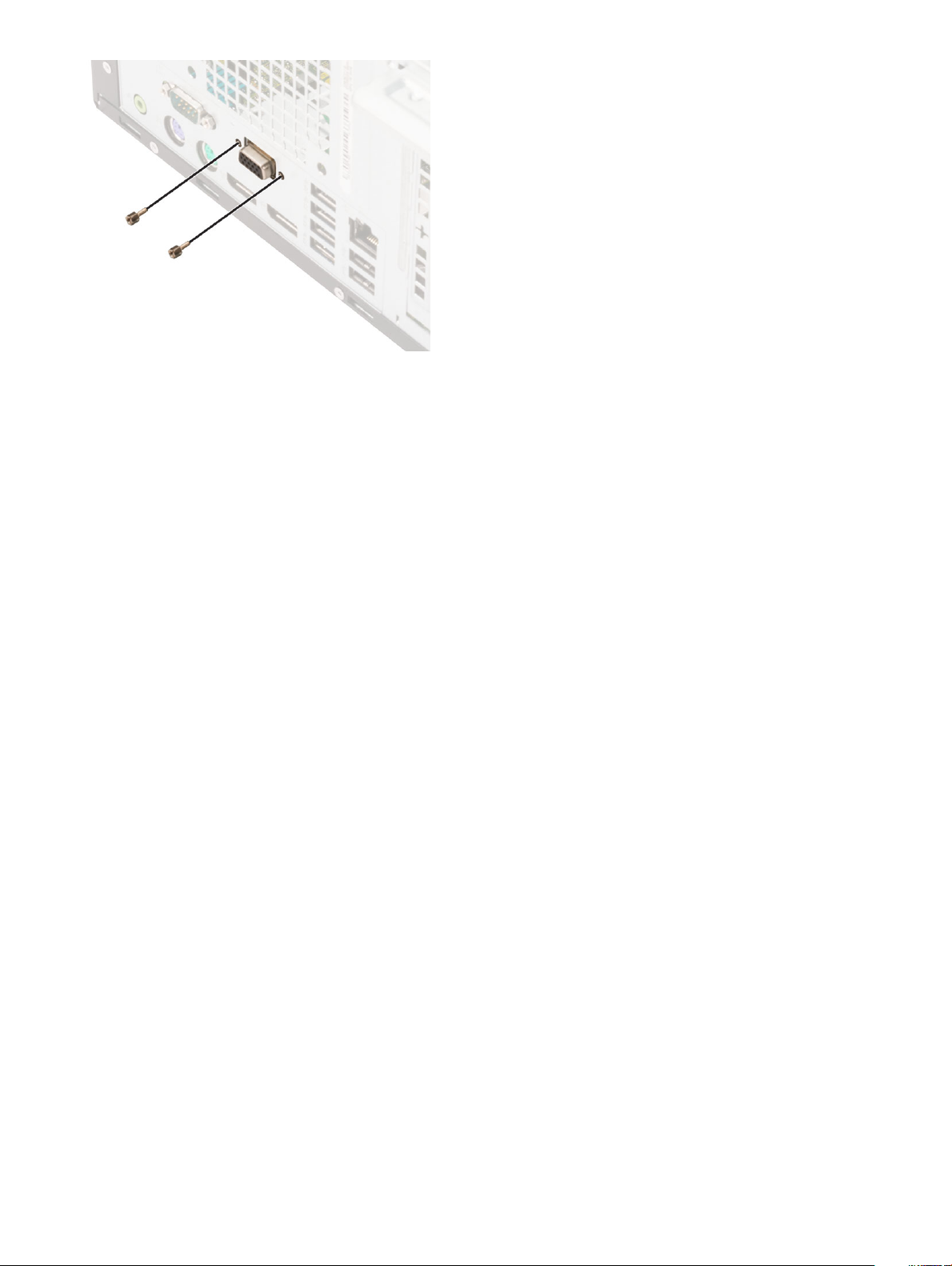
4 sistem fanını takma.
5 Ön panel kapağını kapatın
6 Şunları takın:
a Ön çerçeve
b Yan kapak
7 Bilgisayarınızda çalıştıktan sonra bölümündeki prosedürlere uyun.
Sistem kartı
Sistem kartını çıkarma
1 Bilgisayarınızın içinde çalışmadan önce bölümündeki prosedüre uyun.
2 Şunları çıkarın:
a Yan kapak
b Ön çerçeve
3 Ön panel kapağını açın.
4 Şunları çıkarın:
a Isı emici fanı
b Isı emici
c İşlemci
d Genişletme kartı
e PCIe SSD
f SD kart okuyucu
g Bellek modülü
5 Aşağıdaki kabloları sistem kartından çıkarın:
a CPU gücü [1]
b Sabit sürücü verisi ve optik sürücü verisi [2]
c Hoparlör [3]
d Sistem gücü [4]
e SATA [5]
ve Takma 61
Sökme
Page 62

6 Sistem kartını çıkarmak için:
a Sistem kartını bilgisayara sabitleyen vidaları çıkarın [1].
62
Sökme ve Takma
Page 63

b Sistem kartını kaydırıp kaldırarak bilgisayardan ayırın [1, 2].
Sökme
ve Takma 63
Page 64

Sistem kartını takma
1 Sistem kartını kenarlarından tutun ve bilgisayarın arkasına doğru hizalayın.
2 Sistem kartının arkasındaki konektörler kasadaki yuvalarla ve sistem kartındaki vida delikleri bilgisayardaki ayırıcılarla hizalanıncaya kadar
sistem kartını bilgisayara indirin [1, 2].
64
Sökme ve Takma
Page 65

3 Sistem kartını bilgisayara sabitleyen vidaları yerine takın [1].
Sökme
ve Takma 65
Page 66
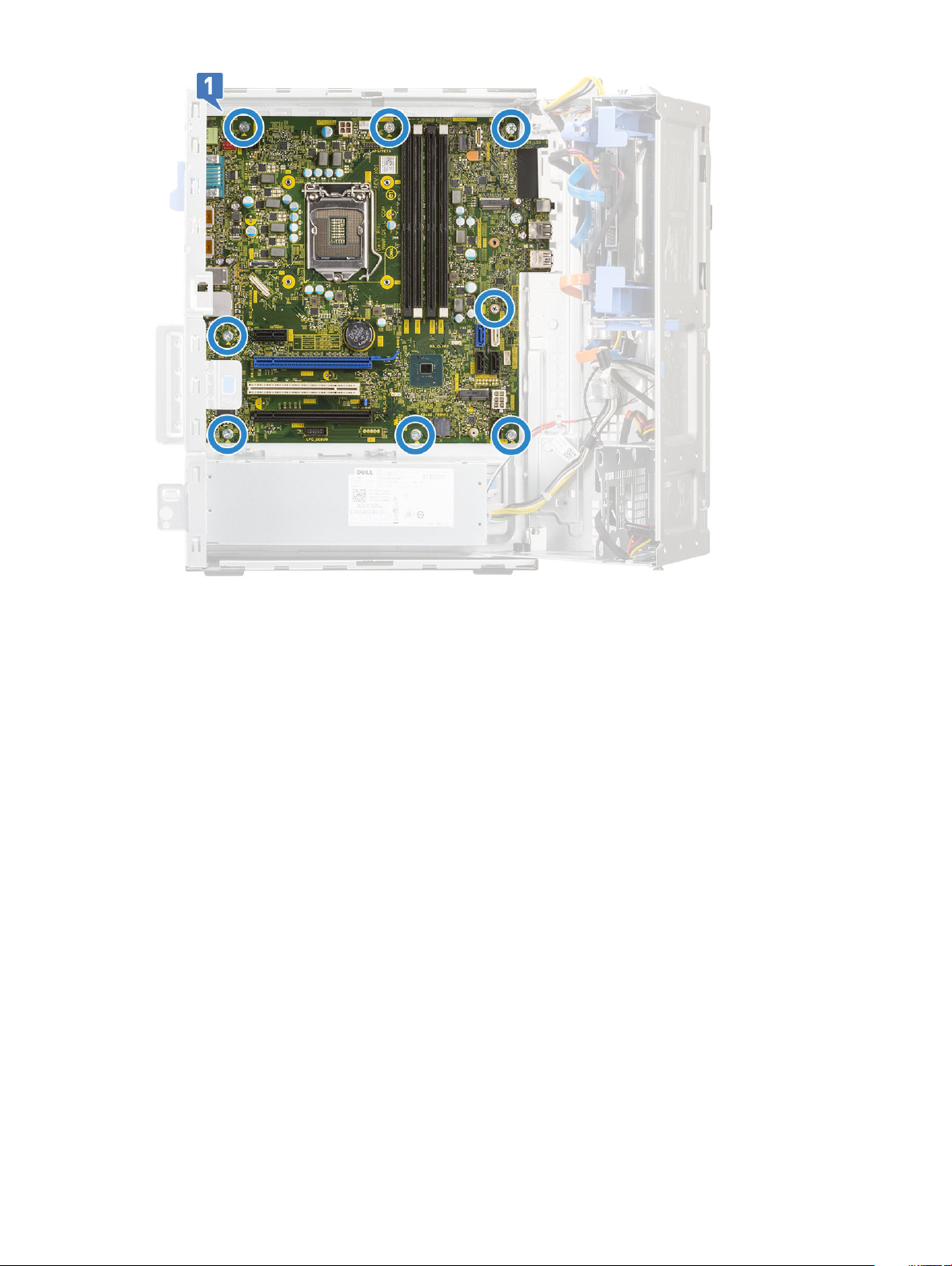
4 Tüm kabloları yönlendirme klipsinden geçirin.
5 Kabloları sistem kartındaki konektörlerin pimleriyle hizalayın ve aşağıdaki kabloları sistem kartına bağlayın:
a SATA [1]
b Sistem gücü [2]
c Hoparlör [3]
d Sabit sürücü verisi ve optik sürücü verisi [4]
e CPU gücü [5]
66
Sökme ve Takma
Page 67

6 Şunları takın:
a Bellek modülü
b PCIe SSD
c Genişletme kartları
d SD kart okuyucu
e İşlemci
f Isı emici
g Isı emici fanı
7 Ön panel kapağını kapatın.
8 Şunları takın:
a Ön çerçeve
b Yan kapak
9 Bilgisayarınızda çalıştıktan sonra bölümündeki prosedürlere uyun.
ve Takma 67
Sökme
Page 68

4
Sorun Giderme
Gelişmiş Yükleme Öncesi Sistem Değerlendirmesi (ePSA) tanılamaları
ePSA tanılaması (sistem tanılaması olarak da bilinir) donanımınızın eksiksiz kontrolünü gerçekleştirir. ePSA, BIOS'a tümleşiktir ve BIOS
tarafından dahili olarak başlatılır. Tümleşik sistem tanılaması belirli aygıt grupları veya aygıtlar için bir dizi seçenek sağlayarak şunları yapmanıza
izin verir:
• Sınamaları otomatik olarak veya etkileşimli modda çalıştırma
• Sınamaları tekrarlama
• Sınama sonuçlarını görüntüleme veya kaydetme
• Başarısız aygıt(lar) hakkında ekstra bilgi sağlamak için ek sınama seçeneklerini ortaya koymak üzere kapsamlı sınamalar çalıştırma
• Sınamaların başarılı bir şekilde tamamlandığını bildiren durum mesajlarını görüntüleme
• Sınama sırasında karşılaşılan sorunlar hakkında size bilgi veren hata mesajlarını görüntüleme
DİKKAT
sonuçlara veya hata mesajlarına neden olabilir.
NOT: Belirli aygıtlara ait bazı sınamalar kullanıcı etkileşimi gerektirir. Tanılama sınamaları gerçekleştirilirken, her zaman bilgisayar
terminalinde olduğunuzdan emin olun.
: Yalnızca bilgisayarınızı sınamak için sistem tanılamasını kullanın. Bu programı diğer bilgisayarlarla kullanmak, geçersiz
EPSA Tanılamalarını çalıştırma
1 Yukarıda önerilen yöntemlerden biriyle tanılama önyüklemesini çağırın
2 Tek seferlik önyükleme menüsünde, yukarı/aşağı ok tuşlarını kullanarak ePSA'ya veya tanılamaya gidin ve başlatmak için <return> tuşuna
basın
Fn+PWR ekranda seçili aş teşhisi önyüklemesi açılır ve doğrudan ePSA / tanılama başlatır.
3 Önyükleme menüsü ekranından Diagnostics seçeneğini belirleyin.
4 Sayfa listesine gitmek için sağ alt köşedeki oka basın.
Algılanan öğeler listelenir ve test edilir
5 Bir sorun halinde hata kodları görüntülenir.
Hata kodunu ve doğrulama numarasını not edip Dell'e başvurun.
Belirli bir aygıtta bir teşhis testi çalıştırmak için
1 Tanılama testini durdurmak için Esc tuşuna basın ve Yes (Evet) seçeneğine tıklayın.
2 Sol bölmeden aygıtı seçin ve Run Tests öğesine tıklayın.
3 Bir sorun halinde hata kodları görüntülenir.
Hata kodunu ve doğrulama numarasını not edip Dell'e başvurun.
68 Sorun Giderme
Page 69

Tanılamalar
Bilgisayar POST'si (Kendi Kendine Güç Testi), temel bilgisayar gerekliliklerini karşıladığından ve donanımın, önyükleme işlemi başlamadan önce
doğru şekilde çalıştığından emin olur. Bilgisayar, POST'yi geçerse normal modda çalışmaya devam eder. Ancak bilgisayar POST işlemini
geçemezse başlangıç sırasında bir dizi LED kodu verir. Sistem LED'i Güç düğmesine tümleşiktir.
Aşağıdaki tabloda farklı ışık modelleri ve bu ışık modellerinin neyi ifade ettikleri gösterilir.
Tablo 2. Güç LED'i özeti
Sarı LED durumu Beyaz LED durumu Sistem durumu Notlar
Kapalı Kapalı S5
Kapalı Yanıp sönen S3, PWRGD_PS yok
Önceki Durum Önceki Durum S3, PWRGD_PS yok Bu giriş, SLP_S3# aktiften
PWRGD_PS inaktife geçiş için
olası bir gecikme sağlar.
Yanıp sönen Kapalı S0, PWRGD_PS yok
Sabit Kapalı S0, PWRGD_PS yok, Kod
getirme = 0
Kapalı Sabit S0, PWRGD_PS yok, Kod
getirme = 1
Bu, ana makine BIOS'unun
yürütmeye başladığını ve LED
yazmacının artık yazabilir
olduğunu gösterir.
Tablo 3. Sarı LED yanıp sönme arızaları
Sarı LED durumu Beyaz LED durumu Sistem durumu Notlar
2 1 Hatalı MBD Hatalı MBD - SIO özellikleri tablo
12.4'ün A, G, H ve J satırları Post öncesi göstergeler [40]
2 2 Hatalı MB, PSU veya kablo Hatalı MBD, PSU veya PSU
kablosu - SIO özellikleri tablo
12.4'ün B, C ve D satırları [40]
2 3 Hatalı MBD, DIMM veya CPU Hatalı MBD, DIMM veya CPU -
SIO özellikleri tablo 12.4'ün F ve K
satırları [40]
2 4 Bozuk düğme pil Bozuk düğme pil - SIO özellikleri
tablo 12.4'ün M satırı [40]
Tablo 4. Ana Makine BIOS Kontrolü Altındaki Durumlar
Sarı LED durumu Beyaz LED durumu Sistem durumu Notlar
2 5 BIOS durumu 1 BIOS Post kodu (Eski LED
deseni 0001) Bozuk BIOS.
2 6 BIOS durumu 2 BIOS Post kodu (Eski LED
deseni 0010) CPU yapılandırması
veya CPU hatası.
2 7 BIOS durumu 3 BIOS Post kodu (Eski LED
deseni 0011) MEM yapılandırması
sürüyor. Uygun mem modülleri
algılandı ancak hata oluştu.
Sorun Giderme 69
Page 70
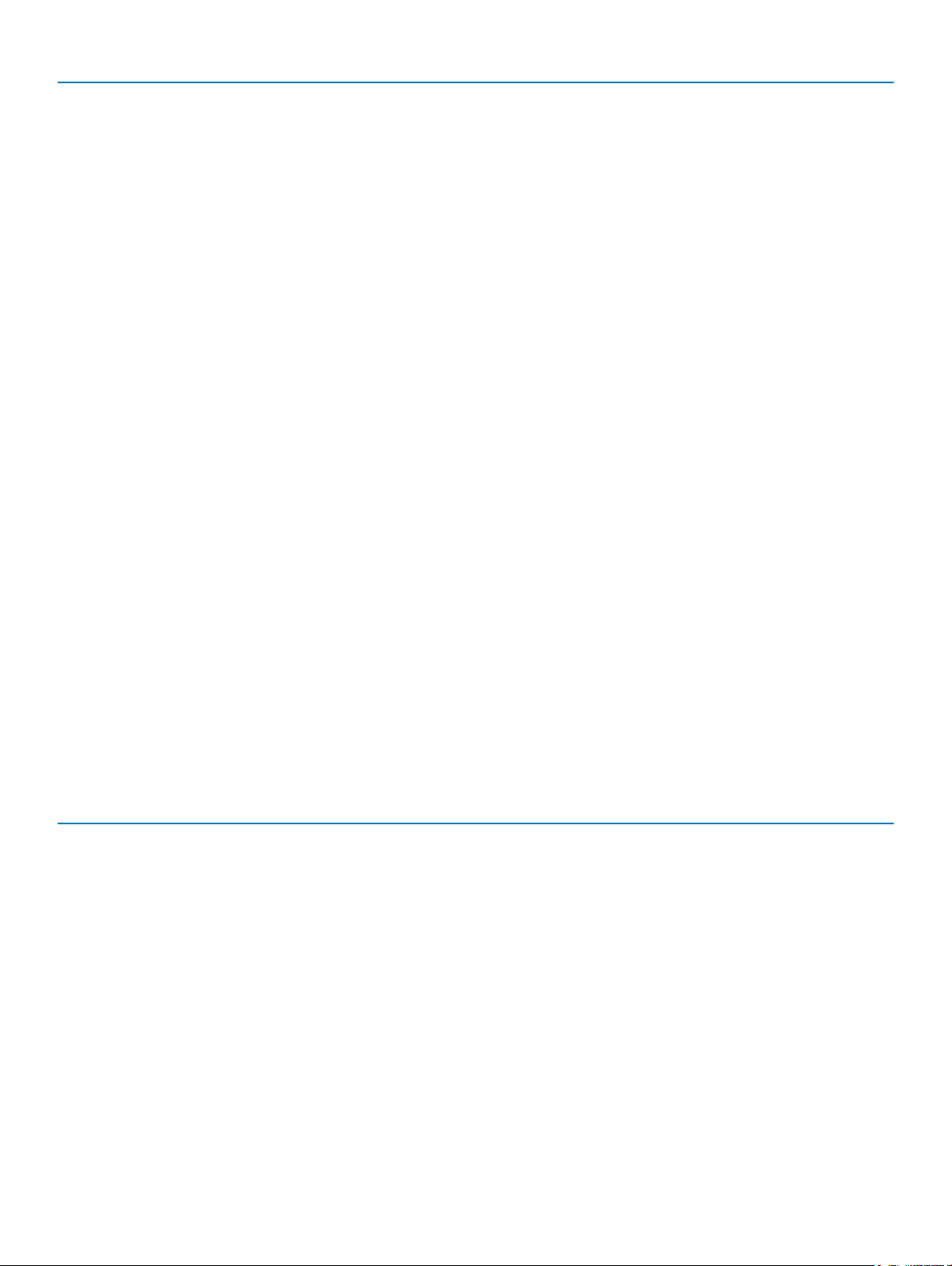
Sarı LED durumu Beyaz LED durumu Sistem durumu Notlar
3 1 BIOS durumu 4 BIOS Post kodu (Eski LED
deseni 0100) PCI aygıtı
yapılandırmasını veya hatasını
video alt sistemi yapılandırması
veya hatası ile birleştirin. 0101
video kodunu yok etme BIOS'u.
3 2 BIOS durumu 5 BIOS Post kodu (Eski LED
deseni 0110) Depolamayı ve USB
yapılandırmasını veya hatayı
birleştirin. 0111 USB kodunu yok
etme BIOS'u.
3 3 BIOS durumu 6 BIOS Post kodu (Eski LED
deseni 1000) MEM
yapılandırması, bir bellek
algılanamadı.
3 4 BIOS durumu 7 BIOS Post kodu (Eski LED
deseni 1001) Önemli Anakart
hatası.
3 5 BIOS durumu 8 BIOS Post kodu (Eski LED
deseni 1010) Bellek
yapılandırması, modüller uyumsuz
veya geçersiz yapılandırma.
3 6 BIOS durumu 9 BIOS Post kodu (Eski LED
deseni 1011) "Diğer video öncesi
etkinliği ve kaynak yapılandırma
kodlarını birleştirin. 1100 kodunu
yok etme BIOS'u.
3 7 BIOS durumu 10 BIOS Post kodu (Eski LED
deseni 1110) Diğer Post öncesi
etkinlik, video başlangıcından
sonraki yordam.
Tanılama hata mesajları
Tablo
5. Tanılama hata mesajları
Hata iletileri Açıklama
AUXILIARY DEVICE FAILURE
BAD COMMAND OR FILE NAME
CACHE DISABLED DUE TO FAILURE
CD DRIVE CONTROLLER FAILURE
DATA ERROR
DECREASING AVAILABLE MEMORY
DISK C: FAILED INITIALIZATION
Dokunmatik yüzey veya harici fare hatalı olabilir. Harici fare için,
kablo bağlantısını denetleyin. Sistem Kurulumu programında Pointing
Device (İşaret Aygıtı) seçeneğini etkinleştirin.
Komutu doğru yazdığınızdan, gerekli yerlerde boşluk bıraktığınızdan
ve doğru yol adını kullandığınızdan emin olun.
Mikroişlemcinin içindeki ana önbellek hata verdi. Dell'e başvurun
Optik sürücü bilgisayarın komutlarına yanıt vermiyor.
Sabit disk sürücü verileri okuyamıyor.
Bir ya da daha fazla bellek modülü hatalı veya yanlış yerleşmiş olabilir.
Bellek modüllerini yeniden yükleyin veya gerekirse değiştirin.
Sabit disk sürücüsü başlatılamadı. Dell Diagnostics'te sabit disk
sürücü testleri yapın.
70 Sorun Giderme
Page 71

Hata iletileri Açıklama
DRIVE NOT READY
ERROR READING PCMCIA CARD
EXTENDED MEMORY SIZE HAS CHANGED
THE FILE BEING COPIED IS TOO LARGE FOR THE DESTINATION DRIVE
A FILENAME CANNOT CONTAIN ANY OF THE FOLLOWING
CHARACTERS: \ / : * ? " < > | -
GATE A20 FAILURE
GENERAL FAILURE
HARD-DISK DRIVE CONFIGURATION ERROR
İşlemin devam edebilmesi için sabit disk sürücünün yuvada olması
gerekir. Sabit disk sürücüyü sabit sürücü yuvasına takın.
Bilgisayar ExpressCard'ı tanımlayamıyor. Kartı yeniden takın veya
başka bir kart deneyin.
Geçici olmayan bellekte (NVRAM) kayıtlı bellek miktarı bilgisayarda
takılı olan bellek modülüyle eşleşmiyor. Bilgisayarı yeniden başlatın.
Hata tekrar görünürse Dell'e Başvurun
Kopyalamaya çalıştığınız dosya disk için fazla büyük veya disk dolu.
Dosyayı farklı bir diske kopyalamayı deneyin veya daha geniş
kapasiteli bir disk kullanın.
Dosya adlarında bu karakterleri kullanmayın.
Bir bellek modülü gevşek olabilir. Bellek modülünü yeniden yükleyin
veya gerekirse değiştirin.
İşletim sistemi komutu gerçekleştiremiyor. Mesajın ardından
genellikle özel bir bilgi verilir. Örneğin, 3'ün depolama kızağı yuva
numarasını, 2'nin denetleyici 2'yi belirttiği
appropriate action.
Bilgisayar sürücü türünü tanımlayamıyor. Bilgisayarı kapatın, sabit
sürücüyü çıkarın ve bilgisayarda bir optik sürücüden önyükleme
yapın. Sonra bilgisayarı kapatın, sabit disk sürücüsünü yeniden
yükleyin ve bilgisayarı yeniden başlatın. Dell Diagnostics'te Hard
Disk Drive (Sabit Disk Sürücüsü) testleri yapın.
Printer out of paper. Take the
HARD-DISK DRIVE CONTROLLER FAILURE 0
HARD-DISK DRIVE FAILURE
HARD-DISK DRIVE READ FAILURE
INSERT BOOTABLE MEDIA
INVALID CONFIGURATION INFORMATION-PLEASE RUN SYSTEM
SETUP PROGRAM
Sabit disk sürücü bilgisayarın komutlarına yanıt vermiyor. Bilgisayarı
kapatın, sabit sürücüyü çıkarın ve bilgisayarda bir optik sürücüden
önyükleme yapın. Sonra bilgisayarı kapatın, sabit disk sürücüsünü
yeniden yükleyin ve bilgisayarı yeniden başlatın. Sorun devam ederse
başka bir sürücü deneyin. Dell Diagnostics'te Hard Disk Drive
(Sabit Disk Sürücüsü) testleri yapın.
Sabit disk sürücü bilgisayarın komutlarına yanıt vermiyor. Bilgisayarı
kapatın, sabit sürücüyü çıkarın ve bilgisayarda bir optik sürücüden
önyükleme yapın. Sonra bilgisayarı kapatın, sabit disk sürücüsünü
yeniden yükleyin ve bilgisayarı yeniden başlatın. Sorun devam ederse
başka bir sürücü deneyin. Dell Diagnostics'te Hard Disk Drive
(Sabit Disk Sürücüsü) testleri yapın.
Sabit disk sürücü bozuk olabilir. Bilgisayarı kapatın, sabit sürücüyü
çıkarın ve bilgisayarda bir optik sürücüden önyükleme yapın. Sonra
bilgisayarı kapatın, sabit disk sürücüsünü yeniden yükleyin ve
bilgisayarı yeniden başlatın. Sorun devam ederse başka bir sürücü
deneyin. Dell Diagnostics'te Hard Disk Drive (Sabit Disk
Sürücüsü) testleri yapın.
İşletim sistemi optik sürücü gibi ön yüklenemez bir ortamı
önyüklemeye çalışıyor. Önyüklenebilir ortam yerleştirin.
Sistem yapılandırma bilgileri donanım yapılandırmasıyla eşleşmiyor.
Mesaj büyük olasılıkla bellek modülü yüklendikten sonra verilir.
Sistem kurulum programındaki uygun seçenekleri düzeltin.
Sorun Giderme 71
Page 72

Hata iletileri Açıklama
KEYBOARD CLOCK LINE FAILURE
KEYBOARD CONTROLLER FAILURE
KEYBOARD DATA LINE FAILURE
KEYBOARD STUCK KEY FAILURE
LICENSED CONTENT IS NOT ACCESSIBLE IN MEDIADIRECT
MEMORY ADDRESS LINE FAILURE AT ADDRESS, READ VALUE
EXPECTING VALUE
MEMORY ALLOCATION ERROR
Harici klavyeler için, kablo bağlantısını denetleyin. Dell
Diagnostics'te Keyboard Controller (Klavye Denetleyici) testi
yapın.
Harici klavyeler için, kablo bağlantısını denetleyin. Bilgisayarı yeniden
başlatın ve önyükleme sırasında klavyeye veya fareye dokunmaktan
kaçının. Dell Diagnostics'te Keyboard Controller (Klavye
Denetleyici) testi yapın.
Harici klavyeler için, kablo bağlantısını denetleyin. Dell
Diagnostics'te Keyboard Controller (Klavye Denetleyici) testi
yapın.
Harici klavyeler veya tuş takımları için, kablo bağlantısını denetleyin.
Bilgisayarı yeniden başlatın ve önyükleme sırasında klavyeye veya
fareye dokunmaktan kaçının. Dell Diagnostics'te Stuck Key (Tuş
Takılma) testi yapın.
Dell MediaDirect, dosya üzerindeki Dijital Hak Yönetim (DRM)
sınırlamalarını doğrulayamıyor, bu nedenle dosya çalıştırılamıyor.
Bir bellek modülü hatalı veya yanlış yerleşmiş olabilir. Bellek modülünü
yeniden yükleyin veya gerekirse değiştirin.
Başlatmaya çalıştığınız yazılım işletim sistemi, başka bir program
veya yardımcı programla çakışıyor. Bilgisayarı kapatın, 30 saniye
bekleyin ve sonra yeniden başlatın. Programı yeniden çalıştırın. Hata
mesajı görünmeye devam ederse, yazılım belgelerine bakın.
MEMORY DOUBLE WORD LOGIC FAILURE AT ADDRESS, READ VALUE
EXPECTING VALUE
MEMORY ODD/EVEN LOGIC FAILURE AT ADDRESS, READ VALUE
EXPECTING VALUE
MEMORY WRITE/READ FAILURE AT ADDRESS, READ VALUE
EXPECTING VALUE
NO BOOT DEVICE AVAILABLE
NO BOOT SECTOR ON HARD DRIVE
NO TIMER TICK INTERRUPT
NOT ENOUGH MEMORY OR RESOURCES. EXIT SOME PROGRAMS
AND TRY AGAIN
OPERATING SYSTEM NOT FOUND
OPTIONAL ROM BAD CHECKSUM
SECTOR NOT FOUND
Bir bellek modülü hatalı veya yanlış yerleşmiş olabilir. Bellek modülünü
yeniden yükleyin veya gerekirse değiştirin.
Bir bellek modülü hatalı veya yanlış yerleşmiş olabilir. Bellek modülünü
yeniden yükleyin veya gerekirse değiştirin.
Bir bellek modülü hatalı veya yanlış yerleşmiş olabilir. Bellek modülünü
yeniden yükleyin veya gerekirse değiştirin.
Bilgisayar sabit disk sürücüyü bulamıyor. Sabit disk sürücüsü
önyükleme aygıtınız ise, sürücünün takılmış, doğru şekilde
yerleştirilmiş ve önyükleme aygıtı olarak bölümlendirilmiş olduğundan
emin olun.
İşletim sistemi bozulmuş olabilir, Dell'e başvurun.
Sistem kartındaki bir yonga bozuk olabilir. Dell Diagnostics'te
System Set (Sistem Ayarı) testleri yapın.
Çok fazla açık programınız var. Tüm programları kapatın ve
kullanmak istediğiniz programı açın.
İşletim sistemini yeniden yükleyin. Sorun devam ederse Dell'e
Başvurun.
İsteğe bağlı ROM hata verdi. Dell'e Başvurun.
İşletim sistemi sabit disk üzerindeki bir sektörü bulamıyor. Sabit disk
sürücüsünde kusurlu bir sektör veya bozuk Dosya Ayırma Tablosu
(FAT) olabilir. Dosya yapısını sabit disk sürücüsünde denetlemek için
Windows hata denetleme yardımcı programını çalıştırın. Yönergeler
için Windows Help and Support (Windows Yardım ve Destek)
bölümüne bakın (Start (Başlat) > Help and Support (Yardım ve
72 Sorun Giderme
Page 73

Hata iletileri Açıklama
Destek) öğesine tıklayın). Çok sayıda sektör kusurluysa verileri
yedekleyin (mümkünse) ve sabit sürücüyü biçimlendirin.
SEEK ERROR
SHUTDOWN FAILURE
TIME-OF-DAY CLOCK LOST POWER
TIME-OF-DAY CLOCK STOPPED
TIME-OF-DAY NOT SET-PLEASE RUN THE SYSTEM SETUP PROGRAM
TIMER CHIP COUNTER 2 FAILED
UNEXPECTED INTERRUPT IN PROTECTED MODE
X:\ IS NOT ACCESSIBLE. THE DEVICE IS NOT READY
İşletim sistemi sabit disk sürücüdeki belirli bir yolu bulamıyor.
Sistem kartındaki bir yonga bozuk olabilir. Dell Diagnostics'te
System Set (Sistem Ayarı) testleri yapın. İleti tekrar belirirse Dell'e
Başvurun.
Sistem yapılandırma ayarları bozuk. Pili şarj etmek için bilgisayarınızı
bir elektrik prizine takın. Sorun devam ederse, Sistem Kurulumu
programına girip ardından programdan hemen çıkarak verileri geri
yüklemeyi deneyin. İleti tekrar belirirse Dell'e Başvurun.
Sistem yapılandırma ayarlarını destekleyen rezerv pilin yeniden şarj
edilmesi gerekebilir. Pili şarj etmek için bilgisayarınızı bir elektrik
prizine takın. Sorun devam ederse Dell'e Başvurun.
Sistem kurulumu programında yer alan saat veya tarih sistem saati
ile eşleşmiyor. Date and Time (Tarih ve Saat) seçeneklerinin
ayarlarını düzeltin.
Sistem kartındaki bir yonga bozuk olabilir. Dell Diagnostics'te
System Set (Sistem Ayarı) testleri yapın.
Klavye denetleyicisi düzgün çalışmıyor olabilir veya bir bellek modülü
gevşek olabilir. Dell Diagnostics'te Sistem Belleği testlerini ve
Klavye Denetleyicisi testini çalıştırın ya da Dell'e Başvurun.
Sürücüye bir disk yerleştirin ve yeniden deneyin.
Sistem hata mesajları
Tablo
6. Sistem hata mesajları
Sistem İletisi Açıklama
Alert! Previous attempts at booting this system have failed at checkpoint
[nnnn]. For help in resolving this problem, please note this checkpoint and
contact Dell Technical Support
CMOS checksum error
CPU fan failure
System fan failure
Hard-disk drive failure
Keyboard failure
No boot device available
The computer failed to complete the boot routine three consecutive
times for the same error. (Bilgisayar aynı hata için arka arkaya üç
defa önyükleme yordamını başaramadı.)
RTC sıfırlandı, BIOS Setup (BIOS Kurulumu) varsayılanları yüklendi.
CPU fan has failed (CPU fanı arızalı).
System fan has failed (Sistem fanı arızalanmış).
Possible hard disk drive failure during POST (POST sırasında olası
sabit sürücü arızası).
Klavye hatası ya da gevşek kablo. Keyboard failure or loose cable. If
reseating the cable does not solve the problem, replace the
keyboard (Klavye arızası ya da gevşek kablo. Kablo tekrar
takıldığında sorun çözülmüyorsa, klavyeyi değiştirin).
No bootable partition on hard disk drive, the hard disk drive cable is
loose, or no bootable device exists (Sabit sürücüde önyüklenebilir
bölüm yok veya sabit sürücü kablosu gevşek ya da önyüklenebilir bir
aygıt yok).
Sorun Giderme 73
Page 74

Sistem İletisi Açıklama
• Önyükleme aygıtınız sabit disk sürücüsü ise, kabloların bağlı,
sürücünün doğru şekilde takılmış ve önyüklenebilir aygıt olarak
bölümlendirilmiş olduğundan emin olun.
• Sistem ayarına girin ve önyükleme sırası bilgilerinin
doğruluğundan emin olun.
No timer tick interrupt
NOTICE - Hard Drive SELF MONITORING SYSTEM has reported that a
parameter has exceeded its normal operating range. Dell recommends that
you back up your data regularly. A parameter out of range may or may not
indicate a potential hard drive problem
Sistem kartı üzerindeki yonga veya anakart arızalı olabilir.
S.M.A.R.T error, possible hard disk drive failure (S.M.A.R.T hatası,
olası sabit sürücü arızası).
74 Sorun Giderme
Page 75

Yardım alma
Dell'e Başvurma
NOT: Etkin bir Internet bağlantınız yoksa, başvuru bilgilerini satış faturanızda, irsaliyede, fişte veya Dell ürün kataloğunda
bulabilirsiniz.
Dell birden fazla çevrimiçi ve telefon tabanlı destek ve servis seçeneği sunar. Kullanılabilirlik ülkeye ve ürüne göre değişir ve bazı hizmetler
bulunduğunuz bölgede olmayabilir. Satış, teknik destek veya müşteri hizmetleri ile ilgili konularda Dell'e başvurmak için:
1 Dell.com/support adresine gidin.
2 Destek kategorinizi seçin.
3 Sayfanın altındaki Ülke/Bölge Seçin açılan menüsünden ülkenizi veya bölgenizi doğrulayın.
4 Gereksiniminize uygun hizmet veya destek bağlantısını seçin.
5
Yardım alma 75
